Page 1

HP Photosmart M22/M23
Digitalkamera med HP Instant Share
Användarhandbok
Page 2
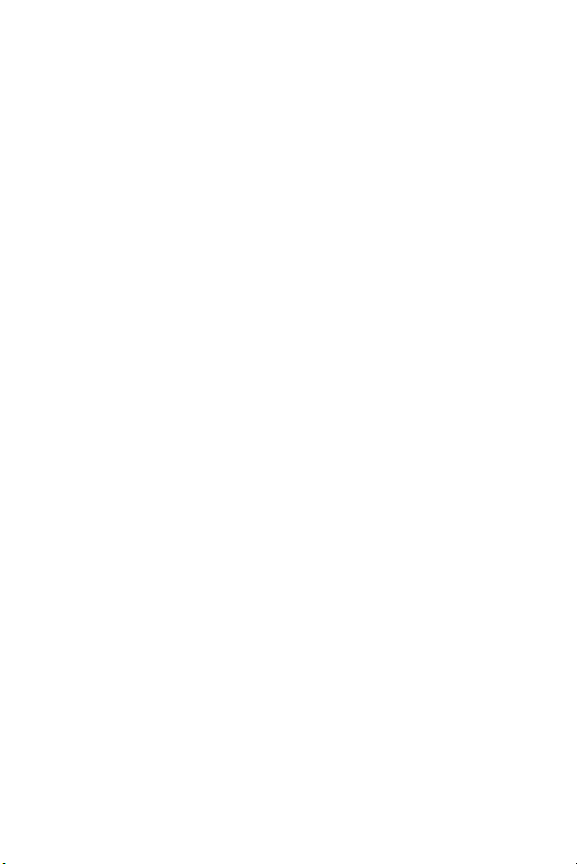
Page 3

Juridiska meddelanden
© Copyright 2005 Hewlett-Packard Development Company, L.P.
Informationen i detta dokument kan komma att bli inaktuell utan föregående
meddelande. De enda garantier som gäller för HP-produkter och -tjänster
beskrivs i de uttryckliga garantier som medföljer produkterna och tjänsterna.
Ingenting i detta dokument skall anses utgöra en utökning av sådan garanti.
HP ansvarar inte för tekniska eller redaktionella fel i detta dokument.
Windows® är ett USA-registrerat varumärke tillhörande Microsoft
Corporation.
SD-logotypen är ett varumärke tillhörande sin ägare.
Viktig återvinningsinformation för våra kunder i EU: Som ett led i EU:s
miljöarbete måste denna produkt enligt lag lämnas in för återvinning när den
tjänat ut. Nedanstående symbol talar om att denna produkt inte får slängas
bland vanliga sopor. Lämna in produkten för korrekt återvinning/avyttring på
närmaste auktoriserade uppsamlingsplats. Ytterligare, allmän information om
inlämning och återvinning av HP-produkter finns på följande adress:
www.hp.com/hpinfo/globalcitizenship/environment/recycle/index.html
Anteckna följande information för framtida referens:
Modellnummer (på framsidan av kameran)
Serienummer (10-siffrigt nummer på
undersidan av kameran)
Datum då kameran köptes
Tryckt i Kina
Page 4

Page 5
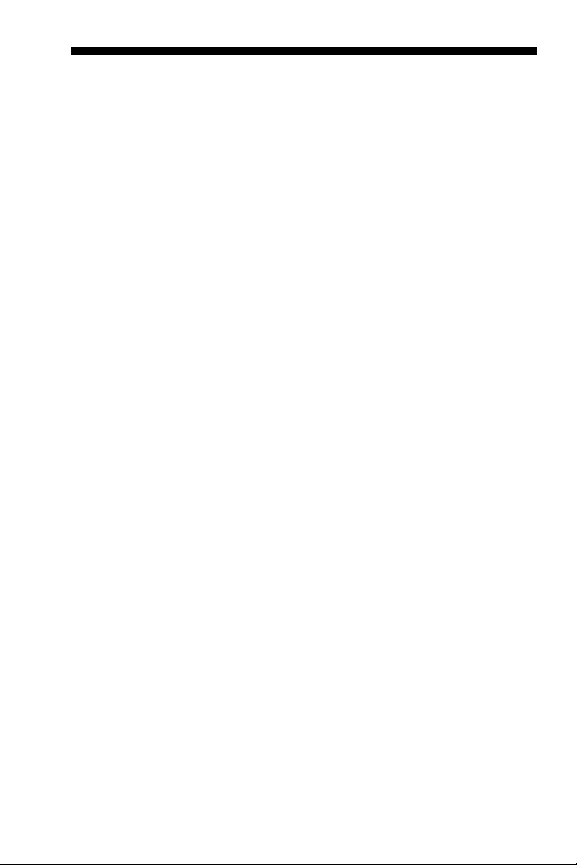
Innehållsförteckning
1 Komma igång . . . . . . . . . . . . . . . . . . . . . . . . 9
Konfiguration . . . . . . . . . . . . . . . . . . . . . . . . . . 11
1 Sätta fast handledsremmen . . . . . . . . . . . 11
2 Installera batterierna . . . . . . . . . . . . . . . 12
3 Slå på kameran. . . . . . . . . . . . . . . . . . . 13
4 Välja språk . . . . . . . . . . . . . . . . . . . . . . 14
5 Ställa in område . . . . . . . . . . . . . . . . . . 14
6 Ställa in datum och tid . . . . . . . . . . . . . . 15
7 Installera och formatera ett minneskort
(tillval) . . . . . . . . . . . . . . . . . . . . . . . . . 16
8 Installera programvaran . . . . . . . . . . . . . 18
Windows® . . . . . . . . . . . . . . . . . . . . . . 18
Macintosh. . . . . . . . . . . . . . . . . . . . . . . 19
Användarhandbok på CD:n . . . . . . . . . . 19
Kamerans delar . . . . . . . . . . . . . . . . . . . . . . . . 20
Kamerans baksida . . . . . . . . . . . . . . . . . . . 20
Kamerans ovansida. . . . . . . . . . . . . . . . . . . 23
Kamerans framsida, vänstra sida och undersida 24
Kameralägen . . . . . . . . . . . . . . . . . . . . . . . . . . 26
Kameramenyer. . . . . . . . . . . . . . . . . . . . . . . . . 26
Kamerans statusbild . . . . . . . . . . . . . . . . . . . . . 29
Återställa föregående inställningar . . . . . . . . . . . 30
Visa en demo på kameran. . . . . . . . . . . . . . . . . 30
2 Ta bilder och spela in videoklipp. . . . . . . . . . 31
Använda Live View (Direktvisning) . . . . . . . . . . . 31
Ta stillbilder . . . . . . . . . . . . . . . . . . . . . . . . . . . 33
Spela in ljud tillsammans med stillbilder . . . . . 34
Spela in videoklipp. . . . . . . . . . . . . . . . . . . . . . 35
Fokusera kameran . . . . . . . . . . . . . . . . . . . . . . 36
5Innehållsförteckning
Page 6
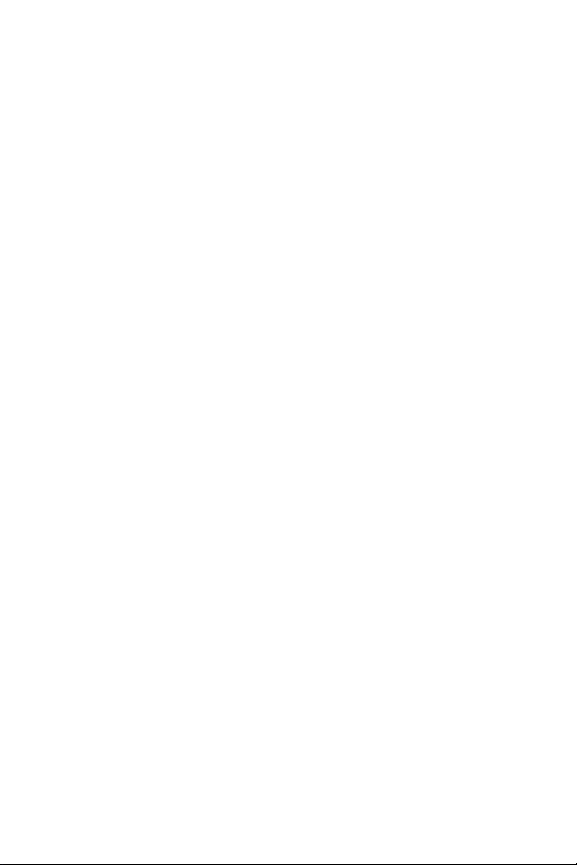
Så får du bästa möjliga fokus och exponering. 36
Använda fokuseringslås . . . . . . . . . . . . . . . . 38
Använda digital zoom . . . . . . . . . . . . . . . . . . . . 39
Ställa in blixten. . . . . . . . . . . . . . . . . . . . . . . . . 40
Använda fotograferingslägena . . . . . . . . . . . . . . 43
Använda panorama-läget . . . . . . . . . . . . . . . 46
Fotografera en panoramabildsekvens . . . . 47
Använda inställningarna för självutlösare . . . . . . . 48
Använda insamlingsmenyn. . . . . . . . . . . . . . . . . 51
Hjälp för menyalternativen . . . . . . . . . . . . . . 52
Bildkvalitet . . . . . . . . . . . . . . . . . . . . . . . . . 53
Adaptive Lighting (Anpassad belysning) . . . . . 56
Färg. . . . . . . . . . . . . . . . . . . . . . . . . . . . . . 59
Datum- och tidsstämpel. . . . . . . . . . . . . . . . . 59
Kompensation för exponering . . . . . . . . . . . . 62
Vitbalans . . . . . . . . . . . . . . . . . . . . . . . . . . 64
ISO-hastighet . . . . . . . . . . . . . . . . . . . . . . . 66
3 Granska bilder och videoklipp . . . . . . . . . . . 67
Använda uppspelning . . . . . . . . . . . . . . . . . . . . 67
Översikt över totalt antal bilder . . . . . . . . . . . 71
Visa miniatyrer . . . . . . . . . . . . . . . . . . . . . . 72
Förstora bilder. . . . . . . . . . . . . . . . . . . . . . . 73
Använda Playback Menu (uppspelningsmenyn). . . 74
Radera. . . . . . . . . . . . . . . . . . . . . . . . . . . . 77
Ta bort röda ögon . . . . . . . . . . . . . . . . . . . . 79
Image Advice . . . . . . . . . . . . . . . . . . . . . . . 80
Förhandsgranska panorama . . . . . . . . . . . . . 81
Rotera . . . . . . . . . . . . . . . . . . . . . . . . . . . . 82
Spela in ljud . . . . . . . . . . . . . . . . . . . . . . . . 83
4 Använda HP Instant Share . . . . . . . . . . . . . . 85
Använda HP Instant Share-menyn . . . . . . . . . . . . 86
Ställa in online-destinationer i kameran . . . . . . . . 88
Skicka enskilda bilder till olika destinationer. . . . . 90
6
HP Photosmart M22/M23 användarhandbok
Page 7

Skicka alla bilder till olika destinationer. . . . . . . . 92
5 Överföra och skriva ut bilder . . . . . . . . . . . . 95
Föra över bilder till en dator. . . . . . . . . . . . . . . . 95
Skriva ut bilder direkt från kameran . . . . . . . . . . 96
Skriva ut panoramabilder . . . . . . . . . . . . . . . . 100
6 Använda konfigurationsmenyn . . . . . . . . . . 101
Ljusstyrka på skärmen . . . . . . . . . . . . . . . . . . . 102
Kameraljud . . . . . . . . . . . . . . . . . . . . . . . . . . 103
Datum och tid . . . . . . . . . . . . . . . . . . . . . . . . 104
USB-konfiguration . . . . . . . . . . . . . . . . . . . . . . 105
TV-konfiguration . . . . . . . . . . . . . . . . . . . . . . . 106
Språk . . . . . . . . . . . . . . . . . . . . . . . . . . . . . . 107
Flytta bilder till minneskortet . . . . . . . . . . . . . . . 108
Återställa inställningar. . . . . . . . . . . . . . . . . . . 109
7 Felsökning och support. . . . . . . . . . . . . . . . 111
Återställning av kameran . . . . . . . . . . . . . . . . . 112
Programmet HP Image Zone . . . . . . . . . . . . . . 113
Datorsystemkrav . . . . . . . . . . . . . . . . . . . . 113
HP Image Zone Express (Endast Windows). . 114
Använda kameran utan att installera programmet
HP Image Zone . . . . . . . . . . . . . . . . . . . . . . . 115
Föra över bilder till en dator utan
HP Image Zone-programvaran . . . . . . . . . . 116
Använda en minneskortsläsare . . . . . . . 117
Konfigurera kameran som en diskenhet . 120
Problem och lösningar. . . . . . . . . . . . . . . . . . . 122
Felmeddelanden på kameran. . . . . . . . . . . . . . 138
Felmeddelanden på datorn . . . . . . . . . . . . . . . 153
Så får du hjälp. . . . . . . . . . . . . . . . . . . . . . . . 155
HPs webbplats för funktionshindrade . . . . . . 155
HP Photosmart-webbplatsen . . . . . . . . . . . . 155
Supportprocessen . . . . . . . . . . . . . . . . . . . 155
Telefonsupport i USA och Kanada. . . . . . . . 157
Innehållsförteckning
7
Page 8
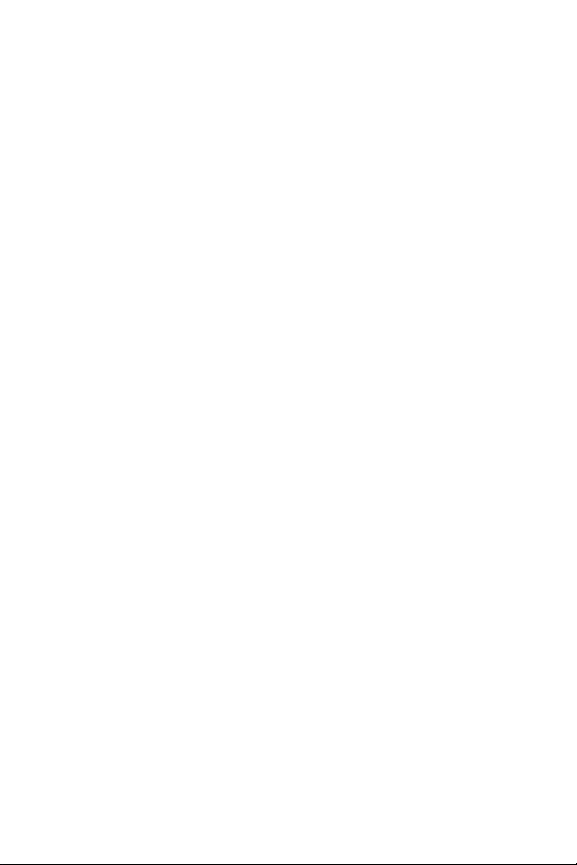
Telefonsupport i Europa, Mellanöstern
och Afrika. . . . . . . . . . . . . . . . . . . . . . . . . 158
Annan telefonsupport världen över. . . . . . . . 160
A Batterihantering. . . . . . . . . . . . . . . . . . . . . 163
Viktigt om batterier . . . . . . . . . . . . . . . . . . . . . 163
Förläng batteriets driftstid . . . . . . . . . . . . . . 164
Säkerhetsåtgärder vid användning av
batterier . . . . . . . . . . . . . . . . . . . . . . . . . . 164
Prestanda per batterityp. . . . . . . . . . . . . . . . . . 166
Antal bilder per batterityp . . . . . . . . . . . . . . . . 167
Strömindikatorer . . . . . . . . . . . . . . . . . . . . . . . 168
Ladda NiMH-batterier . . . . . . . . . . . . . . . . . . . 169
Säkerhetsåtgärder vid laddning av
NiMH-batterier . . . . . . . . . . . . . . . . . . . . . 171
Tidsgräns för viloläge för strömbesparing. . . . . . 172
B Köpa kameratillbehör . . . . . . . . . . . . . . . . 173
C Ta hand om kameran. . . . . . . . . . . . . . . . . 177
Grundläggande skötsel av kameran . . . . . . . . . 177
Rengöra kameran . . . . . . . . . . . . . . . . . . . . . . 179
Rengöra kameralinsen . . . . . . . . . . . . . . . . 179
Rengöra kamerahöljet och bildskärmen . . . . 180
D Specifikationer . . . . . . . . . . . . . . . . . . . . . 181
Minneskapacitet . . . . . . . . . . . . . . . . . . . . . . . 187
8
HP Photosmart M22/M23 användarhandbok
Page 9
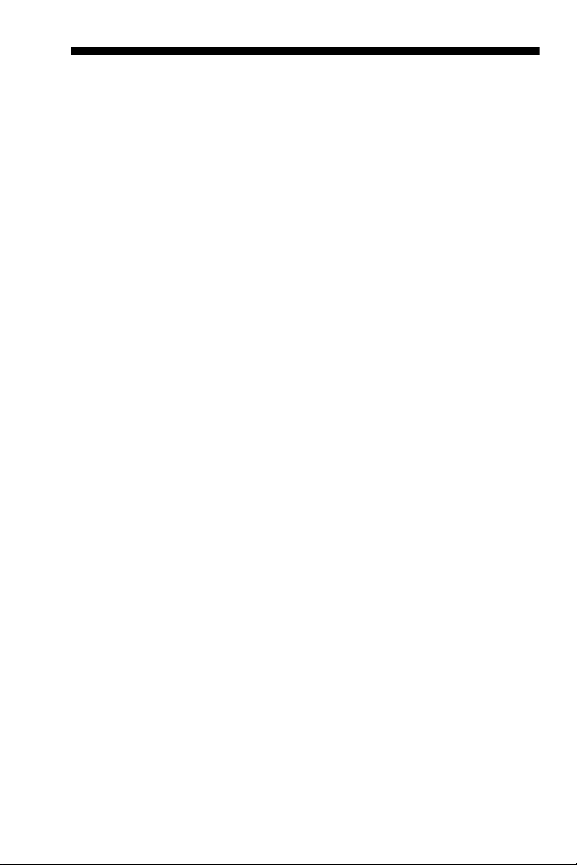
1 Komma igång
Vi gratulerar till köpet av digitalkameran HP Photosmart
M22/M23 och hälsar dig välkommen till den digitala
fotograferingens värld!
Denna handbok beskriver de kamerafunktioner som du kan
använda för få riktigt bra resultat och samtidigt ha roligt
medan du fotograferar. Några av dessa funktioner är:
• Hölje helt i metall som tål krävande värderlek—Du kan
lugnt ta med dig kameran nästan var som helst, under
många olika väderleksförhållande. Kameran skadas inte
av vattenstänk och höljet helt i metall ger ytterligare
skydd. Se
•HP Adaptive Lighting Technology (anpassad belysning)—
Tar automatiskt fram detaljer som döljs av skuggor. Se
sidan 51.
• Röda-ögon-reduktion inbyggt i kameran—Identifierar
och tar bort röda ögon. Se sidan 79.
• 9 fotograferingslägen (inklusive panorama)—Välj ett
förinställt fotograferingsläge för bästa möjliga exponering
av vanliga bildmotiv. Med Panorama kan du ta en serie
med fem bilder och förhandsgranska dem som ett
komplett panorama på kameran. Sedan sätter du ihop
dem till en sammanhängande bred bild på datorn. Se
sidan 46.
• HP Image Advice—Ger tips som hjälper dig ta bättre
foton. Se sidan 80.
sidan 177.
Komma igång
9
Page 10
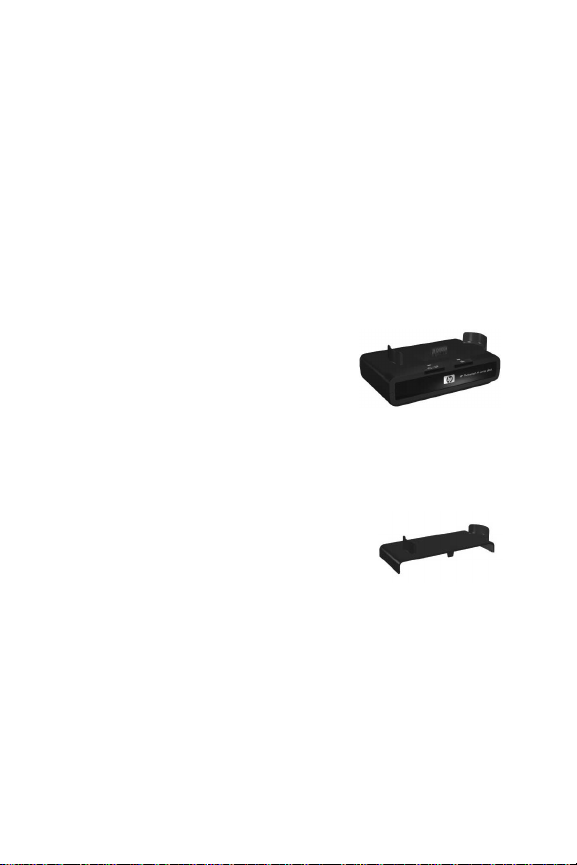
•HP Instant Share—Du kan enkelt välja stillbilder i
kameran som automatiskt ska skickas till olika
destinationer, till exempel e-postadresser, webbsidor eller
en skrivare, nästa gång kameran ansluts till en dator.
Mottagarna kan sedan visa bilderna utan att deras e-post
behöver belastas med stora filbilagor. Se
sidan 85.
• Direktutskrift—Du kan skriva ut direkt från kameran på en
PictBridge-certifierad skrivare utan att ansluta till datorn.
Se sidan 96.
• Direkthjälp på kameran—Du kan visa anvisningar för
olika kamerafunktioner på kamernas skärm när du inte
har användarhandboken med dig. Se
sidan 28.
För att göra det hela ännu bättre kan du
köpa en HP Photosmart
M-series dockningsstation. Med hjälp av
denna kan du enkelt överföra bilder till
en dator, sända bilder till en skrivare,
visa bilder på en TV samt ladda NiMH-batterier
(nickelmetallhydrid) i kameran. Dockningsstationen fungerar
även som en förvaringsplats för kameran.
OBS! I kamerakartongen medföljer en
särskild dockningsinsats med vars hjälp
du kan ansluta din kamera till en
HP Photosmart M-series-dockningsstation. Använd inte dockningsinsatsen utan
dockningsstationen och kasta inte bort den. Gå till
HP Photosmart M-series dockningsstation Användarhandbok för anvisningar om hur du fäster
dockningsinsatsen vid kamerans dockningsstation.
HP Photosmart M22/M23 användarhandbok
10
Page 11

Konfiguration
Om du vill finna en del på kameran (exempelvis en knapp
eller en lampa) medan du följer anvisningarna i det här
avsnittet, se Kamerans delar på sidan 20.
1. Sätta fast handledsremmen
Sätt fast handledsremmen i
fästet på sidan av kameran i
enlighet med bilden.
Komma igång
11
Page 12
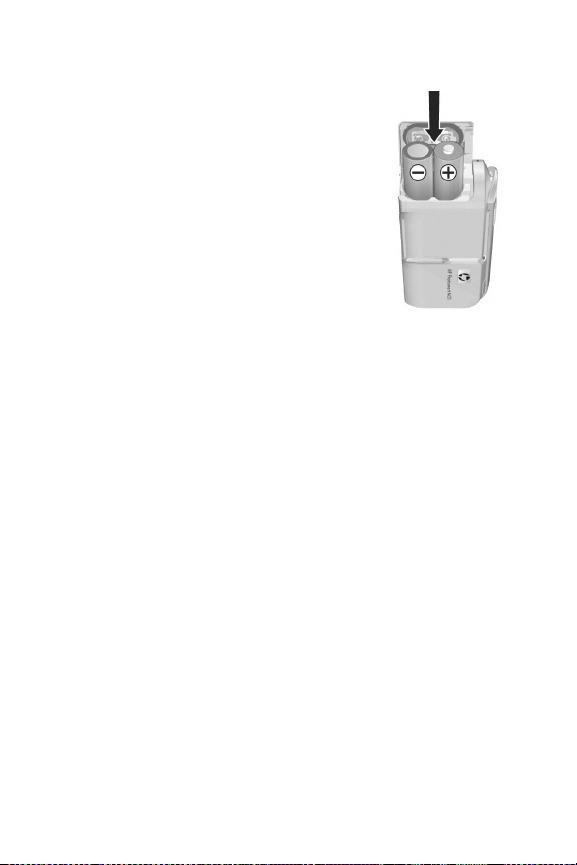
2. Installera batterierna
1. Öppna batteri-/minneskortsfacket på
sidan av kameran genom att dra luckan
mot kamerans undersida.
2. Sätt i batterierna enligt illustrationen på
insidan av luckan.
3. Stäng luckan till batteri-/minneskorts-
facket genom att trycka ned den och
skjuta den mot kamerans baksida tills
luckan låses fast.
Information om prestandan hos NiMH-,
litium- och alkaliska batterier när de används tillsammans
med kameran finns i
Information om hur många foton du kan ta med varje
batterityp baserat på användningen finns i Antal bilder per
batterityp på sidan 167. Om du vill ha tips på hur du kan få
ut så mycket som möjligt av batterierna, se Bilaga A,
Batterihantering, som börjar på sidan 163.
TIPS: Du kan också använda en HP-nätadapter (tillval) för att
förse kameran med ström. Om du använder
laddningsbara NiMH-batterier kan du ladda batterierna i
kameran genom att använda en HP-nätadapter eller en
HP Photosmart M-series dockningsstation (båda inköps
som tillval) eller ladda batterierna i en HP Photosmartsnabbladdare (tillval). Om du vill veta mer, se Bilaga B,
Köpa kameratillbehör, som börjar på sidan 173.
Prestanda per batterityp på sidan 166.
HP Photosmart M22/M23 användarhandbok
12
Page 13

3. Slå på kameran.
Du slår på kameran genom
att skjuta linskyddet åt
sidan tills det klickar till, så
att linsen friläggs. Ström/
minneslampan på
baksidan av kameran
börjar lysa med ett fast
grönt sken. HPlogotypen
bildskärmen när du slår på
kameran.
Du stänger av kameran genom att skjuta tillbaka linskyddet
tills det klickar till, så att linsen täcks över.
VIKTIGT: Håll fingrarna borta från linsen när du skjuter
visas också på
linskyddet i sidled för att slå på eller stänga av kameran.
Fingeravtryck på linsen kan försämra bildkvaliteten. För
information om rengöring av linsen, se Rengöra
kameralinsen på sidan 179.
Komma igång
13
Page 14
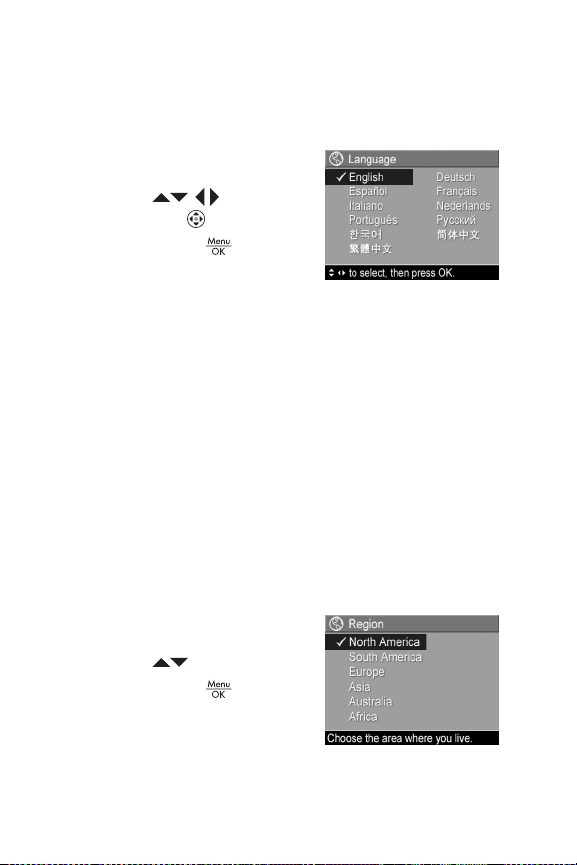
4. Välja språk
Första gången du slår på kameran visas följande skärmbild
där du uppmanas att välja språk.
1. Flytta markeringen till önskat
språk genom att använda
knapparna på
kontrollpanelen .
2. Tryck på knappen för att
välja det markerade språket.
TIPS: Om du senare behöver byta språk kan du göra det
med inställningen för Language (Språk) i Setup Menu
(konfigurationsmenyn). Se Kapitel 6, Använda
konfigurationsmenyn.
5. Ställa in område
När du har valt språk ombeds du välja den kontinent där du
bor. Inställningarna av Language (Språk) och Region
(Område) avgör vilka standardinställningar som ska
användas för datumformat och formatet på videosignalen för
visning av kamerabilder på en TV (se
sidan 106).
1. Flytta markeringen till önskat
område genom att använda
knapparna
2. Tryck på knappen för att
välja det markerade området.
.
TV-konfiguration på
HP Photosmart M22/M23 användarhandbok
14
Page 15
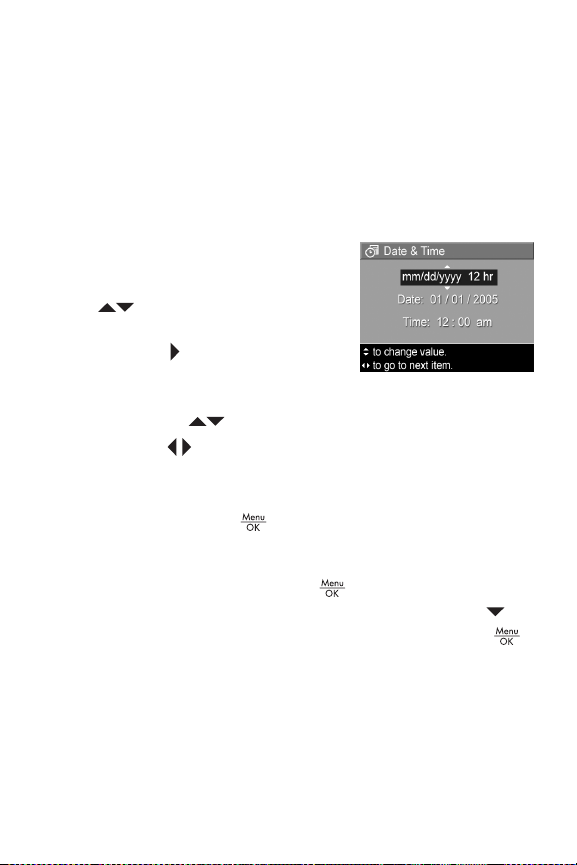
6. Ställa in datum och tid
Kamerans klocka registrerar datum och tid för varje bild du
tar. Denna information registreras i bildegenskaperna som
du kan se i läget för Playback (Uppspelning), när du visar
Image Advice och när du visar bilden på datorn. Du kan
även välja att datum och tid ska synas på bilden (se
och tidsstämpel på sidan 59).
1. Det första markerade alternativet
är datum- och tidsformat. Om du
vill ändra formatet använder du
-knapparna. Om datum- och
tidsformatet är korrekt, tryck på
knappen för att gå till nästa
fält.
2. Justera värdet för det markerade alternativet med hjälp av
knapparna .
3. Tryck på för att gå vidare till de övriga fälten.
4. Upprepa steg 2 och 3 tills datum och tid är korrekt
inställda.
5. Tryck på knappen när du har angivit rätt datum och
tid. En bekräftelsebild visas och du blir tillfrågad om rätt
datum och tid har ställts in. Om datum och tid är
korrekta, tryck på knappen
Om datum och tid är felaktiga, tryck på knappen för
att markera No (Nej) och tryck sedan på knappen .
Bilden med datum och tid visas igen. Ställ in rätt datum
och tid genom att upprepa steg 1 till 5.
TIPS: Om du senare behöver ändra inställningen av datum
och tid kan du göra det med inställningen för Date &
Time (Datum och tid) i Setup Menu
(konfigurationsmenyn). Se Kapitel 6, Använda
konfigurationsmenyn.
och välj Yes (Ja).
Komma igång
Datum-
15
Page 16
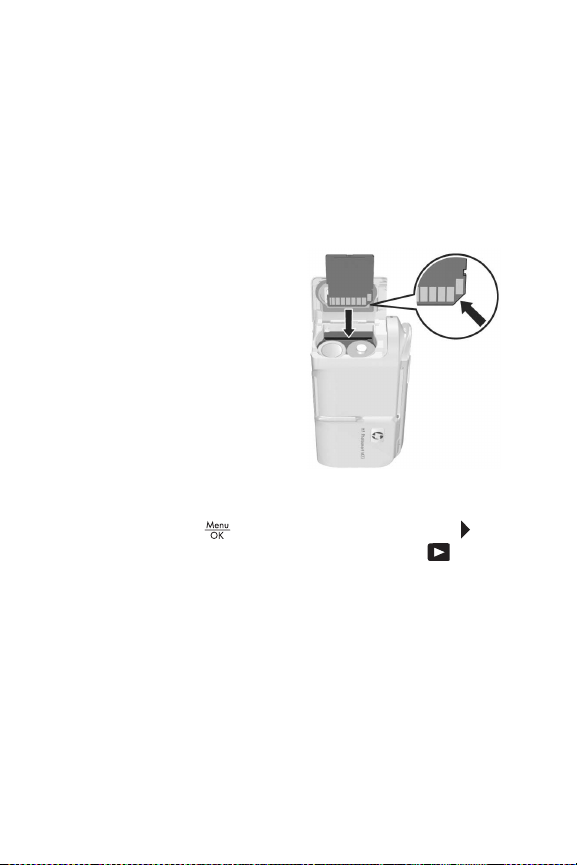
7. Installera och formatera ett minneskort (tillval)
Din kamera har ett internminne där du kan lagra bilder och
videoklipp. Emellertid kan du istället använda ett minneskort
(köps separat) för att lagra bilder och videoklipp. Om du vill
veta mer om vilka minneskort som stöds, se
sidan 184.
1. Stäng av kameran och öppna
luckan till batteri/minneskortsfacket på sidan av kameran.
2. Sätt in minneskortet i det lilla
facket bakom batteriet. Den
sida av kortet som har ett
kapat hörn sätts in först, enligt
bilden. Kontrollera att
minneskortet snäpper fast
ordentligt.
3. Stäng luckan till batteri/
minneskortsfacket och slå på kameran.
4. Tryck på knappen och använd sedan knappen för
att gå till Playback Menu (uppspelningsmenyn) .
Lagring på
HP Photosmart M22/M23 användarhandbok
16
Page 17
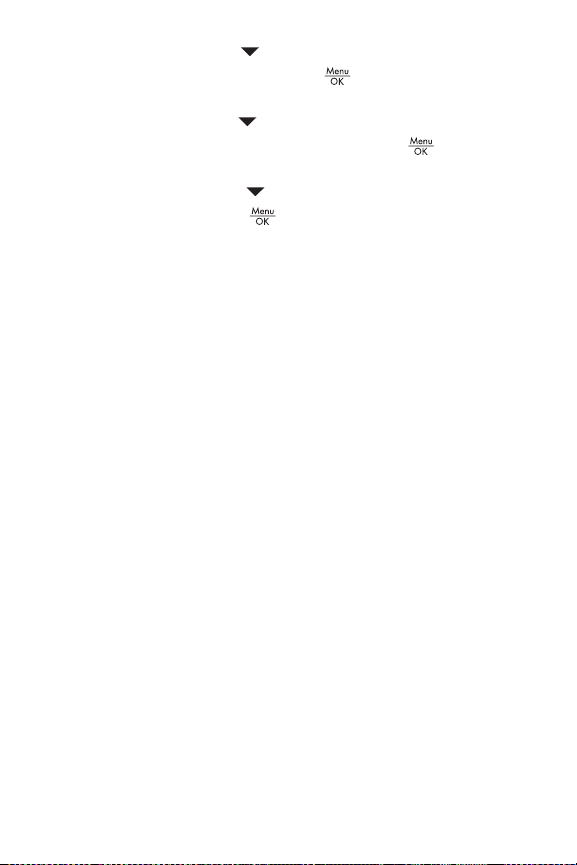
5. Tryck på knappen så att Delete (Radera) markeras,
och tryck sedan på knappen så att undermenyn
Delete (Radera) visas.
6. Tryck på knappen så att Format Card (Formatera kort)
markeras, och tryck sedan på knappen så att
bekräftelsebilden Format Card (Formatera kort) visas.
7. Tryck på knappen så att Yes (Ja) markeras och tryck
sedan på knappen för att formatera kortet.
Formatting Card... (Formaterar kortet...) visas på
bildskärmen när kameran formaterar minneskortet. När
kameran har avslutat formateringen visas en översikt över
totalt antal bilder (se
Översikt över totalt antal bilder på
sidan 71).
Om du vill ta ut minneskortet ur kameran ska du först stänga
av kameran. Öppna sedan luckan till batteri-/
minneskortfacket och tryck minneskortets överkant nedåt så
skjuts kortet ut ur facket.
OBS! När du installerar ett minneskort i kameran lagras alla
nya bilder och videoklipp på kortet. Om du vill använda
internminnet och visa bilder som finns lagrade där, ska du
ta ut minneskortet. Du kan också överföra bilder från
internminnet till minneskortet (se Flytta bilder till
minneskortet på sidan 108).
Komma igång
17
Page 18

8. Installera programvaran
Med programmet HP Image Zone kan du överföra bilder och
konfigurera menyn HP
OBS! Om du inte installerar programmet HP Image Zone
kan du ändå använda kameran, men vissa funktioner
påverkas. Mer information finns i Använda kameran utan
att installera programmet HP Image Zone på sidan 115.
OBS! Om du har problem med att installera eller använda
HP Image Zone-programvaran, kan du gå till HP
Customer Support-webblatsen: www.hp.com/support för
mer information.
Windows®
För att kunna installera HP Image Zone måste datorn ha
minst 64 MB RAM, Windows 2000, XP, 98, 98 SE eller Me
och Internet Explorer 5.5 Service Pack 2 eller högre. Internet
Explorer 6 rekommenderas. Om datorn uppfyller dessa krav
installeras den fullständiga versionen av HP
HP Image Zone Express. Skillnaden mellan dessa program
beskrivs i Programmet HP Image Zone på sidan 113 och
HP Image Zone Express (Endast Windows) på sidan 114.
1. Stäng alla program och inaktivera tillfälligt alla eventuella
antivirusprogram som är igång på datorn.
2. Sätt in CD:n med programmet HP Image Zone i datorns
CD-enhet och följ anvisningarna på skärmen. Om
installationsskärmen inte visas klickar du på Start, Kör
och sedan skriver du D:\Setup.exe, där D är
enhetsbokstaven för din CD-enhet. Klicka sedan på OK.
3. När installationen av HP Image Zone är klar ska du
återaktivera antivirusprogrammet som du inaktiverade i
steg 1.
Instant Share på kameran.
Image Zone eller
HP Photosmart M22/M23 användarhandbok
18
Page 19

Macintosh
1. Stäng alla program och inaktivera tillfälligt alla eventuella
antivirusprogram som är igång på datorn.
2. Sätt in CD:n med programmet HP Image Zone i datorns
CD-enhet.
3. Dubbelklicka på CD-ikonen på datorns skrivbord.
4. Dubbelklicka på installationsikonen och följ sedan
anvisningarna på skärmen.
5. När installationen av HP Image Zone är klar ska du
återaktivera antivirusprogrammet som du inaktiverade i
steg 1.
Användarhandbok på CD:n
Det finns en kopia av den här användarhandboken (på flera
språk) på CD:n med programmet HP Image Zone. Så här
öppnar du användarhandboken:
1. Sätt in CD:n med programmet HP Image Zone i datorns
CD-enhet.
2. På Windows-dator: Klicka på Se användarhandboken på
huvudsidan på CD:ns installationsbild så visas
användarhandboken.
På Macintosh-dator: Se efter i filen readme i mappen docs
på CD:n med programvaran för HP Image Zone för att hitta
användarhandboken på ditt språk.
Komma igång
19
Page 20

Kamerans delar
Om du vill veta mer om de olika delarna kan du gå vidare
till de sidor som anges inom parentes i följande tabeller.
Kamerans baksida
4
3
1
2
5
6
9
# Benämning Beskrivning
1 Live View
/Playback
(Direktvisning/
Uppspelning),
knapp
2 Blixt-knapp
(sidan 40)
HP Photosmart M22/M23 användarhandbok
20
• Om Live View (Direktvisning) visas
låter den dig växla till Playback
(Uppspelning).
• Om Playback (Uppspelning) visas låter
den dig växla till Live View
(Direktvisning).
• Om bildskärmen är avstängd men
kameran är på, kan du använda den
för att slå på bildskärmen.
• Om en meny är öppen på bildskärmen
kan du använda den för att stänga
menyn.
• Kan användas för att starta en demo
på kameran (se
Låter dig välja mellan olika
blixtinställningar.
7
8
sidan 30).
Page 21
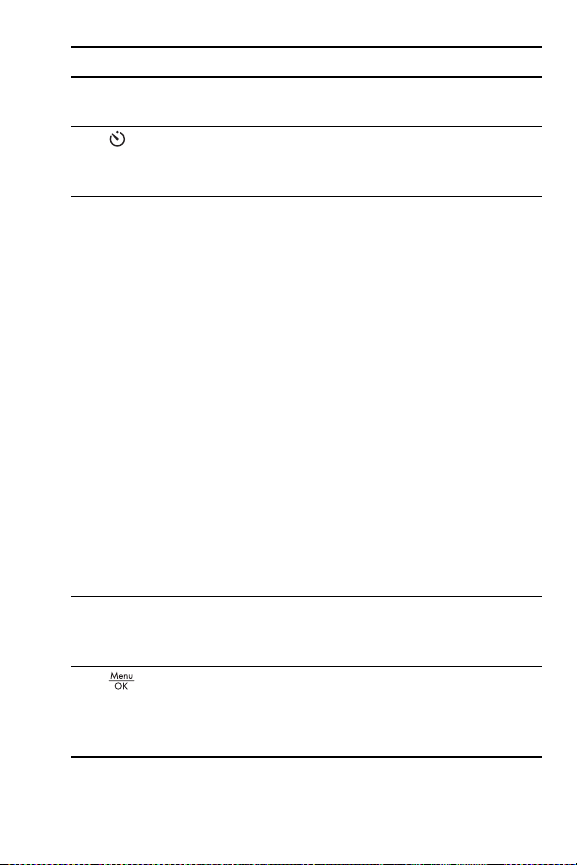
# Benämning Beskrivning
MODE-knapp
3
(sidan 43)
4
Självutlösare/
Bildserie-knapp
(sid 48)
5Ström/
minneslampa
6 Lucka till batteri/
minneskort
(sid 12,16)
7
Knappen
Menu/OK
(Meny/OK)
(sid 43, 74)
Låter dig välja mellan olika
fotograferingslägen för stillbilder.
Gör att du kan ta en bild med
självutlösare.
•Fast grönt sken—kameran är
påslagen.
•Fast gult sken—Kameran skriver data i
internminnet eller på ett installerat
minneskort, men den kan ändå
används för att ta bilder.
• Blinkande gult sken—Kameran skriver
data i internminnet eller på ett
installerat minneskort och kan inte ta
bilder.
•Blinkande grönt—Kameran är
avstängd och laddar batterierna med
en
HP-nätadapter (tillval).
• Blinkande rött – Kameran stängs av
eftersom batteriet är nästan slut.
•Av—Kameran är avstängd eller så
laddar den batterierna via
dockningsstationen HP
series (tillval).
Bakom den här luckan sitter batterierna
och minneskortet (tillval).
Låter dig visa kamerans menyer, välja
menyalternativ och bekräfta vissa åtgärder
på bildskärmen.
Photosmart M-
Komma igång
21
Page 22

# Benämning Beskrivning
8
Kontrollpanelen
med
knapparna
och
9Bildskärm
(sidan 31)
• -knapparna—Används för att
bläddra vertikalt genom menyerna.
• Knapparna —Används för
horisontell förflyttning genom menyer
och bilder på bildskärmen.
• Zooma in (knappen )—När
Live View (Direktvisning) pågår kan du
med denna knapp zooma in bilden
digitalt till en lägre upplösning och
fortsätta att ta stillbilder. (
• Zooma un (knappen )—När
Live View (Direktvisning) pågår kan du
med denna knapp zooma ut bilden
digitalt till en högre upplösning och
fortsätta att ta stillbilder (
• Förstora (knappen )—I läget
för Playback (Uppspelning) kan du
använda den här knappen för att
förstora en stillbild (
• Miniatyrer (knappen )—I läget
för Playback (Uppspelning) kan du
använda den här knappen för att visa
stillbilder och de första bildrutorna i ett
videoklipp med nio miniatyrer på varje
skärmbild (
Gör att du kan rama in motiv för bilder
och videoklipp i läget för Live View
(Direktvisning) och granska dem i
efterhand i läget för Playback
(Uppspelning), samt visa alla menyer.
sidan 39).
sidan 51).
sidan 73).
sidan 72).
HP Photosmart M22/M23 användarhandbok
22
Page 23
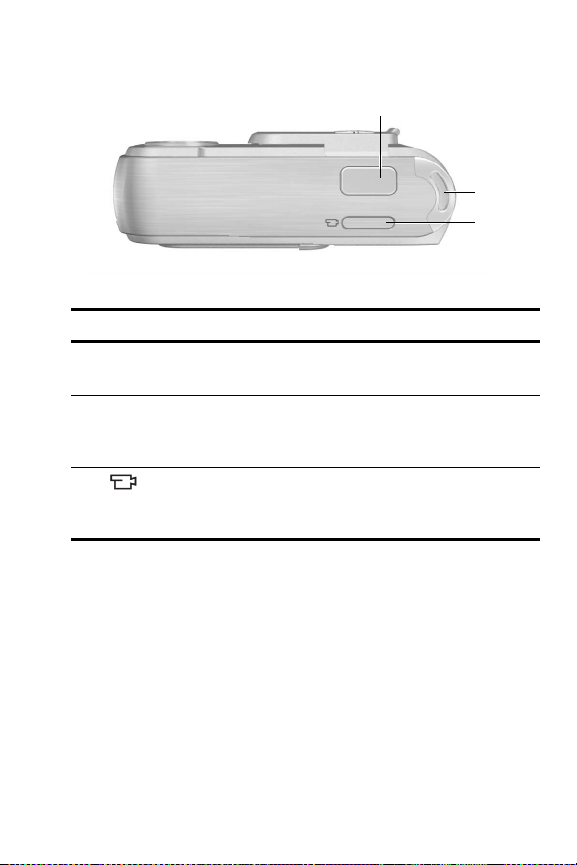
Kamerans ovansida
# Benämning Beskrivning
1 Slutarknapp
(sidan 33, 34)
2Fäste för
handledsrem
(sidan 11)
3
Video-
knapp
(sidan 35)
• Fokuserar och tar en bild.
• Spelar in ljudklipp.
Här kan du fästa en handledsrem på
kameran.
Används för att starta och avbryta inspelning
av ett videoklipp.
1
2
3
Komma igång
23
Page 24

Kamerans framsida, vänstra sida och undersida
1
2
7
6
8
9
# Benämning Beskrivning
1 Linsskydd/
strömbrytare
(sidan 13)
2Mikrofon
(sidan 34)
3Blixt
(sidan 40)
4
USB-uttag
(sid 95, 96)
Stänger av och slår på kameran och
skyddar linsen när kameran är avstängd.
Spelar in ljudklipp som är bifogade till
stillbilder och för ljuddelen av videoklipp.
Ger extra ljus för bättre bilder.
Gör att du kan ansluta en USB-kabel från
kameran till en USB-kompatibel dator eller
en PictBridge-kompatibel skrivare.
3
5
4
HP Photosmart M22/M23 användarhandbok
24
Page 25

# Benämning Beskrivning
5
6 Stativfäste Gör att du kan montera kameran på ett
7Självutlösar-/
8Anslutning för
9Lucka över uttag
Nätadapteruttag
videolampa
(sid 35, 48)
kameradockningsstation
(sidan 174)
för kameradockningsstation
Gör att du kan ansluta en HP-nätadapter
(tillval) till kameran för att antingen kunna
använda kameran utan batterier, eller för
att ladda laddningsbara NiMH-batterier i
kameran.
stativ.
Blinkar under nedräkningen tills en bild
tas när kameran är inställd på Self-Timer
(Självutlösare). Lyser även med fast sken
under videoinspelning.
Du kan ansluta kameran till en
HP
Photosmart M-series-dockningsstation
(tillval).
Täcker över uttaget för dockningsstation.
Komma igång
25
Page 26
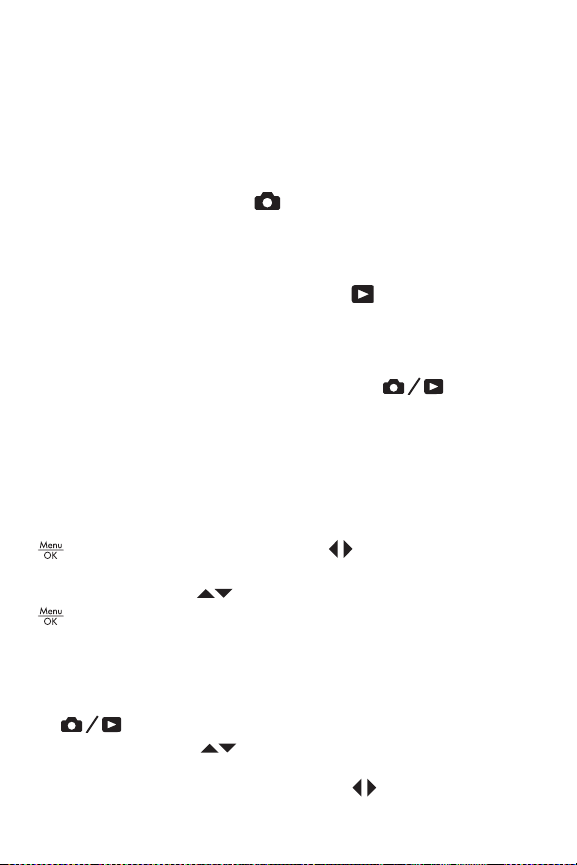
Kameralägen
Kameran har två huvudlägen med vars hjälp du kan utföra
vissa uppgifter.
• Live View (Direktvisning)—Låter dig ta stillbilder och spela
in videoklipp. För information om hur du använder
Direktvisning (Live View)
spela in videoklipp, som börjar på sidan 31.
• Playback (Uppspelning)—Låter dig granska de stillbilder
och videoklipp som du samlat in. För information om hur
du använder Playback (Uppspelning) , se Kapitel 3,
Granska bilder och videoklipp, som börjar på sidan 67.
Du växlar mellan lägena Live View (Direktvisning) och
Playback (Uppspelning) genom att trycka på knappen Live
View/Playback (Direktvisning/Uppspelning)
, se Kapitel 2, Ta bilder och
.
Kameramenyer
Kameran har fem menyer som visas på bildskärmen på
kamerans baksida när du väljer någon av dem.
Du får tillgång till menyerna genom att trycka på knappen
och använder sedan knapparna för att gå till
önskad meny. Du väljer ett menyalternativ genom att markera
det med knapparna
för att visa menyalternativets undermeny och ändra
inställningarna.
Du avslutar en meny genom att göra följande:
• Tryck på knappen Live View (Direktvisning)/Playback
.
• Använd knapparna för att bläddra till menyflikarna
högst upp på skärmen. Sedan kan du välja en annan
meny genom att använda knapparna
och trycker sedan på knappen
, eller trycka på
HP Photosmart M22/M23 användarhandbok
26
Page 27
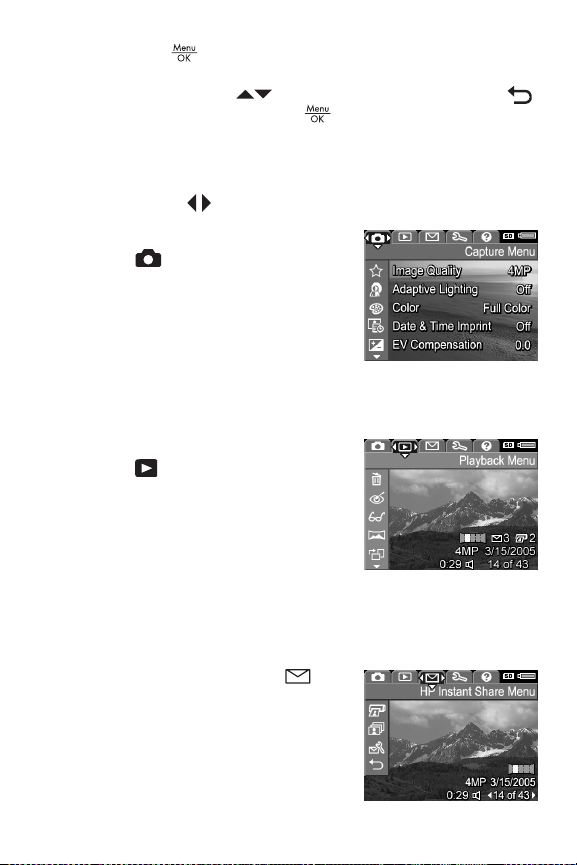
knappen för att avsluta menyerna och återgå till Live
View (Direktvisning) eller Playback (Uppspelning).
• Använd knapparna för att gå till menyalternativet
EXIT och tryck på knappen .
TIPS: I Capture Menu (insamlingsmenyn) och Setup Menu
(konfigurationsmenyn) kan du ändra inställningarna
genom att markera menyalternativet och använda
knapparna för att ändra inställningen.
På Capture Menu (insamlings-
menyn) kan du ange
inställningar som ska användas när
du tar en bild, till exempel
bildkvalitet, exponering, ISOhastighet, färginställningar samt
datum- och tidsstämpel på bilderna.
För information om den här menyn, se
Använda
insamlingsmenyn på sidan 51.
På Playback Menu (uppspelnings-
menyn) kan du få information
om hur du förbättrar en bild, tar
bort röda ögon från bilder som
tagits med blixt, roterar bilder,
lägger till ljudklipp till bilder,
förhandsgranskar panoramasekvenser och raderar bilder från internminnet eller ett
minneskort (tillval). För information om den här menyn, se
Använda Playback Menu (uppspelningsmenyn) på sidan 74 .
På HP Instant Share-menyn kan
du välja bilder som ska skickas till
skrivare, e-postadresser och andra
online-tjänster. För information om
Komma igång
27
Page 28

den här menyn, se Använda HP Instant Share-menyn på
sidan 86.
OBS! Innan du kan använda HP Instant Share-menyn
för att skicka bilder till andra destinationer än skrivare (till
exempel e-postadresser eller online-tjänster), måste du
konfigurera den. Se Ställa in online-destinationer i
kameran på sidan 88.
På Setup Menu
(konfigurationsmenyn) kan du
ändra konfigurationsinställningar
som bland annat ljusstyrka, datum
och tid, språk och TV-konfiguration.
Du kan även flytta bilder från
internminnet till ett minneskort
(tillval). För information om den här menyn, se
Kapitel 6,
Använda konfigurationsmenyn, som börjar på sidan 101.
På Help Menu (hjälpmenyn) får
du information och tips om
exempelvis batteriernas driftstid,
kameraknapparna, ljudinspelning,
visning av bilder som du tagit och
andra användbara ämnen. Använd
den här menyn när du inte har
användarhandboken med dig.
HP Photosmart M22/M23 användarhandbok
28
Page 29

Kamerans statusbild
En statusbild visas på bildskärmen i
några sekunder när du trycker på
knappen Flash (Blixt) , MODE
(Läge) eller Self-Timer (Självutlösare)
i läget Playback
(Uppspelning) eller när en meny
visas.
Överst på skärmen visas namnet på den valda inställningen.
Nedanför denna text visas ikoner för den aktuella
blixtinställningen, det aktuella fotograferingsläget och
inställningarna för självutlösare. Ikonen för den knapp du
tryckte på är markerad. Den nedre delen av skärmen visar
huruvida ett minneskort är installerat (anges med ikonen
), mängden tillgänglig ström (t ex indikatorn för svagt
batteri, se Strömindikatorer på sidan 168), antalet bilder du
har kvar och inställningen för Image Quality (Bildkvalitet)
(indikeras i exemplet av 4MP).
Komma igång
29
Page 30
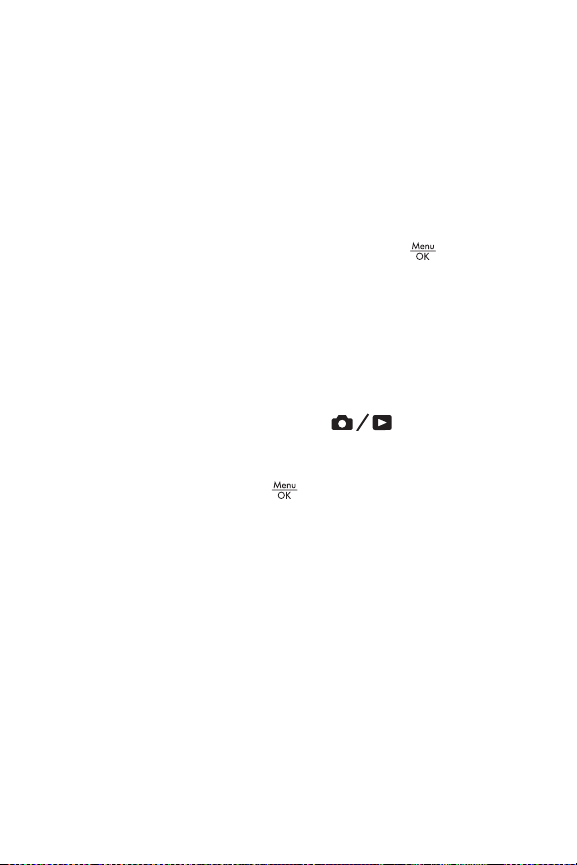
Återställa föregående inställningar
Inställningarna för blixten, fotograferingsläget och
självutlösare, såväl som vissa inställningar på Capture Menu
(insamlingsmenyn) som du ställer in, återställs till sina
standardinställningar när du stänger av kameran. Du kan
emellertid återställa inställningarna från den senaste gången
kameran användes genom att hålla in knappen
slår på kameran. Ikonerna för de återställda inställningarna
visas då på bilden Live View (Direktvisning).
när du
Visa en demo på kameran
Kameran har ett bildspel som demonstrerar de viktigaste
funktionerna. Du kan visa bildspelet när som helst genom att
hålla in knappen Live View/Playback
sekunder. Bildskärmen blir svart ett ögonblick innan
bildspelet startar. Du kan avsluta bildspelet när som helst
genom att trycka på knappen
i cirka tre
.
HP Photosmart M22/M23 användarhandbok
30
Page 31

2 Ta bilder och spela in
videoklipp
Använda Live View (Direktvisning)
På bildskärmen kan du rama in motiv för bilder och
videoklipp i läget för Live View (Direktvisning). Om du vill
aktivera Live View (Direktvisning) när bildskärmen är
avstängd trycker du på knappen Live View/Playback
(Direktvisning/Uppspelning)
(Direktvisning) visas i det övre vänstra hörnet av
bildskärmen.
TIPS: För att spara på batterierna stängs bildskärmen av när
kameran är påslagen och inte använts på en stund. Du
aktiverar bildskärmen genom att trycka på knappen Live
View/Playback (Direktvisning/Uppspelning) .
tills ikonen Live View
Ta bilder och spela in videoklipp
31
Page 32

I följande tabell beskrivs den information som visas i Live
View (Direktvisning) när kamerans standardinställningar är
aktiva och ett extra minneskort är installerat i kameran. Om
du ändrar andra kamerainställningar kommer även ikoner
för dessa inställningar att visas i Live View (Direktvisning).
3
1
2
4
5
6
# Ikon Beskrivning
1Ikon för Live View (Direktvisning), anger att kameran
2 Anger att ett minneskort är installerat i kameran.
är inställd i läget för Live View (Direktvisning). Denna
ikon visas under de första sekunderna.
3 Strömindikator, såsom denna indikator för fullt batteri
4 12 Antal återstående bilder (det faktiska antalet beror
5 4MP Inställningen för Image Quality (Bildkvalitet)
6 Fokuseringsramar (se Fokusera kameran på
32
(se Strömindikatorer på sidan 168).
på aktuell inställning för Image Quality (Bildkvalitet)
och hur mycket utrymme det finns kvar i minnet).
(standardinställningen är 4MP).
sidan 36).
HP Photosmart M22/M23 användarhandbok
Page 33

Ta stillbilder
Du kan ta en bild nästan när som helst när kameran är
påslagen, oavsett vad som visas på kamerabildskärmen.
Så här tar du en stillbild:
1. Tryck på knappen Live View/
Playback (Direktvisning/
Uppspelning)
Live View (Direktvisning) visas i
det övre vänstra hörnet av
bildskärmen. Rama sedan in motivet
för bilden på bildskärmen.
2. Håll kameran stadigt och tryck ned slutarknappen på
kamerans ovansida halvvägs. Kameran gör mätningar
och låser fokus och exponering. Fokusramarna på
bildskärmen blir gröna med heldragna linjer när fokus är
låst (se vidare
3. Tryck ned slutarknappen helt och hållet för att ta bilden.
Kameran piper när bilden tagits.
TIPS: Håll kameran med båda händerna när du trycker ned
slutarknappen för att förhindra kameraskakningar och
undvika suddiga bilder.
När bilden tagits visas den under flera sekunder på
bildskärmen. Detta kallas för Instant Review
(Direktgranskning). Du kan radera bilden vidg Instant
Review (Direktgranskning) genom att trycka på knappen
och välja This Image (Den här bilden) i undermenyn Delete
(Radera).
tills ikonen
Fokusera kameran på sidan 36).
OBS! När Instant Review (Direktgranskning) börjar är
fokusramarna gröna om bilden var i fokus. De är röda om
bilden inte var i fokus.
Ta bilder och spela in videoklipp
33
Page 34

Spela in ljud tillsammans med stillbilder
Det finns två sätt att bifoga ett ljudklipp till en stillbild:
• Spela in ljudet medan du tar bilden, enligt beskrivningen i
det här avsnittet. Du kan inte använda denna metod när
du använder självutlösaren eller Panorama-läget.
• Lägg till ett ljudklipp i bilden efter det att den tagits. Om
du vill ha närmare anvisningar för detta, se Spela in ljud
på sidan 83.
Så här registrerar du ljud samtidigt som du tar en bild:
1. När du har tryckt på slutarknappen för att ta en bild,
fortsätter du att hålla den intryckt för att spela in
ljudklippet. En mikrofonikon
visas på bildskärmen under inspelningen.
2. När du vill avbryta ljudinspelningen släpper du
slutarknappen. Annars fortsätter ljudinspelningen i upp
till 30 sekunder eller tills kamerans minne tar slut.
OBS! Denna ljudinspelningsmetod är inte tillgänglig när du
tar bilder i Panorama-läget eller med självutlösare.
Om du vill radera eller spela in nya ljudklipp använder du
sektionen Record Audio (Spela in ljud) i Playback Menu
(uppspelningsmenyn). Se Spela in ljud på sidan 83.
Om du vill lyssna på ljudklipp som bifogats till dina stillbilder
ska du överföra dem till din dator och använda programmet
Image Zone. Om du har en HP Photosmart M-series-
HP
dockningsstation (tillval) kan du lyssna på ljudklippen genom
att ansluta kameran till en TV via kamerans dockningsstation.
För anvisningar, se användarhandboken för
dockningsstationen.
och ett räkneverk för ljud
HP Photosmart M22/M23 användarhandbok
34
Page 35

Spela in videoklipp
1. Tryck på knappen Live View/Playback (Direktvisning/
Uppspelning) tills ikonen Live View
(Direktvisning) visas i det övre vänstra hörnet av
bildskärmen.
2. Du startar videoinspelningen genom
att trycka på och släppa Video -
knappen på kamerans ovansida. En
videoikon , REC, ett
videoräkneverk och ett meddelande
som beskriver hur du avslutar
videoinspelningen visas på
bildskärmen. Lampan för självutlösare/video tänds och
lyser med fast rött sken.
3. Om du vill avbryta videoinspelningen trycker du på
Video-knappen igen. Annars fortsätter inspelningen
tills kamerans minne är fullt.
När inspelningen avbrutits visas den första bildrutan i
videoklippet i tre sekunder på kamerans bildskärm. Detta
kallas för Instant Review (Direktgranskning). Du kan radera
videon vid Instant Review (Direktgranskning) genom att
trycka på knappen
undermenyn Delete (Radera)
Ett videoklipp innehåller ljud. Om du vill lyssna på ljuddelen
av dina videoklipp överför du dem till datorn och använder
programmet HP Image Zone. Om du har en HP Photosmart
M-series-dockningsstation (tillval) kan du även lyssna på
ljuddelen av dina videoklipp genom att ansluta kameran till
en TV via kamerans dockningsstation. För anvisningar, se
användarhandboken för dockningsstationen.
OBS! Digital zoom är inte tillgänglig när du spelar in
videoklipp.
och välja This Image (Den här bilden) i
Ta bilder och spela in videoklipp
35
Page 36

Fokusera kameran
Fokusramarna på skärmen för Liew View (Direktvisning) visar
fokusområdet för den stillbild du tar eller det videoklipp du
spelar in. (Se Använda Live View (Direktvisning) på
sidan 31.) När du trycker ned slutarknappen halvvägs för
att ta en stillbild gör kameran automatiska mätningar och
låser därefter fokus och exponering i fokusområdet.
Fokusramarna på skärmen för Live View (Direktvisning) blir
gröna när kameran har funnit och låst fokus och exponering.
Detta kallas autofokus.
Så får du bästa möjliga fokus och exponering
När kameran är inställd i något annat fotograferingsläge än
Macro (Makro) (se Använda fotograferingslägena på
sidan 43) försöker kameran använda autofokus. När
kameran inte kan fokusera i dessa fokuseringslägen, blir
fokuseringsramarna i Live View (Direktvisning) röda. Detta
indikerar att bilden är ur fokus, antingen på grund av att
kameran hade svårt att sätta motivet i fokus eller för att
fokusområdet är för nära. Kameran kommer ändå att ta
bilden, men du bör släppa slutarknappen och sedan försöka
rama in bildens motiv på nytt och trycka ned slutarknappen
halvvägs. Om fokusramarna fortfarande är röda släpper du
slutarknappen.
• Om kameran har svårt att sätta motivet i fokus på grund
av för låg kontrast, försök använda fokuseringslås (se
Använda fokuseringslås på sidan 38).
• Om det motiv du försöker fotografera är för nära
kameran (mindre än 50 cm) flyttar du dig längre bort från
motivet eller ställer in kameran i fotograferingsläget
HP Photosmart M22/M23 användarhandbok
36
Page 37

Macro (Makro) (se Använda fotograferingslägena på
sidan 43).
När du trycker på slutarknappen mäter kameran också
ljusnivån för att ställa in lämplig exponering. Om kameran
fastställer att ljuset inte är tillräckligt starkt och att kameran
kommer att behöva mycket lång exponeringstid, visas en
ikon föreställande en skakande hand
på skärmen i Live
View (Direktvisning).
• Försök ställa in blixten på Auto eller Flash on (Blixt på) (se
Ställa in blixten på sidan 40) för att öka ljuset.
• Försök tända fler lampor, om det är möjligt.
• Om ingen av dessa lösningar är möjlig kan du ändå ta
bilden, men du bör placera kameran på ett stativ eller en
stabil yta. Annars kommer bilden förmodligen att bli
suddig.
Om kameran är inställd på fotograferingsläget Macro
(Makro) och inte kan fokusera automatiskt, visar skärmen
i Live View (Direktvisning) ett felmeddelande och
fokusramarna blinkar rött. I dessa fall tar kameran inte en
någon bild.
• Om bildens motiv inte befinner sig inom området för
Macro (Makro) (20 till 50 cm), ska du antingen flytta
kameran inom detta område eller ställa in kamera på ett
annat fotograferingsläge än Macro (Makro)
(se
Använda fotograferingslägena på sidan 43).
• Om ikonen som föreställer en skakande hand visas på
skärmen i Live View (Direktvisning) ska du pröva någon
av de metoder som räknas upp ovan för motiv som kräver
lång exponeringstid.
Ta bilder och spela in videoklipp
37
Page 38

Använda fokuseringslås
Med fokuseringslåset kan du fokusera på ett motiv som inte
befinner sig i centrum av bilden, eller ta bilder av rörliga
motiv snabbare genom att förfokusera på det område där
rörelsen kommer att ske. Du kan också använda
fokuseringslåset för att lättare kunna fokusera i förhållanden
med svag belysning eller låg kontrast.
1. Rama in bildens motiv, eller ett
föremål med högre kontrast eller
mer ljus, inom fokusramarna.
2. Tryck ned slutarknappen
halvvägs för att låsa
fokuseringen och exponeringen.
3. Fortsätt att hålla slutarknappen
halvvägs nedtryckt medan du
åter ramar in eller justerar ditt
motiv i rätt position.
4. Tryck ned slutarknappen helt
och hållet för att ta bilden.
HP Photosmart M22/M23 användarhandbok
38
Page 39

Använda digital zoom
Du kan använda digital zoom när du endast vill fotografera
en del av motivet på bildskärmen. När du zoomar in ramar
en gul ram in den del av motivet som du vill fotografera, så
att du slipper få med oönskade delar av motivet.
1. I läget för Live View (Direktvisning) trycker du på knappen
(ikonen Zoom In (Zooma in) ) för att aktivera digital
zoom.
2. Fortsätt att trycka på Zoom In
(Zooma in) tills en gul ram
omringar den del av motivet som
du vill fotografera. Om du
zoomar in för långt och vill
zooma ut trycker du på knappen
(Zoom Out (Zooma ut) )
så att det markerade området blir större.
Värdet för upplösning på den högra sidan av skärmen
blir också mindre i takt med att du zoomar digitalt. Det
kan till exempel stå 2.2MP istället för 4MP, vilket betyder
att bilden reducerats till en storlek på 2,2 megapixel.
3. När bilden visas i önskad storlek trycker du ned
slutarknappen halvvägs för att låsa fokus och exponering
och trycker sedan ned den helt för att ta bilden.
4. Om du vill stänga av digital zoom trycker du på knappen
(ikonen Zoom Out (Zooma ut) ) tills den gula
ramen försvinner.
OBS! Digital zoom minskar bildens upplösning så att bilden
kan se ut att innehålla fler pixlar eller vara kornigare än
en bild som tagits utan zoom. I situationer där du behöver
högre kvalitet (till exempel för utskrift) bör du begränsa
användningen av digital zoom.
Ta bilder och spela in videoklipp
39
Page 40

OBS! Digital zoom är inte tillgänglig i Panorama-läget och
när du spelar in videoklipp.
Ställa in blixten
Med blixtknappen kan du växla mellan kamerans
blixtinställningar. Du ändrar blixtinställningen genom att
trycka på blixtknappen
kamerans bildskärm. Följande tabell beskriver kamerans
olika blixtinställningar.
Inställning Beskrivning
Auto
Flash
(Autoblixt)
Red-Eye
(Röda
ögon)
Kameran mäter ljusnivån och använder blixt om det
behövs.
Kameran mäter ljusnivån och utlöser blixten med röda
ögon-reducering om det behövs (se Red Eye (Röda
ögon) senare i det här avsnittet).
tills önskad inställning visas på
Flash On
(Blixt på)
40
Kameran använder alltid blixten. Om ljuskällan är
bakom motivet kan du använda denna inställning för
att öka ljuset framför motivet. Detta kallas
upplättningsblixt.
HP Photosmart M22/M23 användarhandbok
Page 41

Inställning Beskrivning
Flash Off
(Blixt av)
Night
(Natt)
Kameran utlöser ingen blixt, oavsett de rådande
ljusförhållandena. Använd den här inställningen för att
ta bilder av motiv som är sämre belysta och ligger
utanför blixtens intervall. Exponeringstiderna kan öka
när den här inställningen används, så du bör använda
ett stativ för att undvika att bilderna blir suddiga på
grund av kameraskakningar.
Kameran använder blixt med röda ögon-reducering om
det behövs, för att belysa objekt i förgrunden (se Red
Eye (Röda ögon) på sidan 42 för en beskrivning av
röda ögon-reducering). Kameran fortsätter sedan att
exponera som om blixten inte hade utlösts för att få
med ljuset. Exponeringstiderna kan bli längre när du
använder denna inställning. Därför bör du använda ett
stativ eller placera kameran på en stabil yta för att
undvika kameraskakningar.
OBS! Blixten är inte tillgänglig i lägena för Panorama och
Sunset (Solnedgång) eller när du spelar in videoklipp.
Om blixtinställningen är annorlunda än standardvärdet Auto
Flash (Autoblixt), visas ikonen för den inställningen på
skärmen i Live View (Direktvisning). Den nya inställningen
gäller tills du ändrar den igen eller tills du stänger av
kameran. Blixtinställningen återställs till
standardinställningen Auto Flash (Autoblixt) när du stänger
av kameran.
OBS! Om du vill återställa blixinställningen till vad den var
när du senast stängde av kameran håller du ned knappen
samtidigt som du slår på kameran igen.
Ta bilder och spela in videoklipp
41
Page 42

Red Eye (Röda ögon)
Fenomenet med röda ögon orsakas av att ljuset från blixten
reflekteras i ögonen på personer/djur som fotograferas,
vilket ibland gör att ögonen ser röda ut på människor och
vita eller gröna på djur. När du använder en blixtinställning
med röda ögon-reducering, blinkar kameran upp till tre
gånger för att minimera pupillerna på personen/djuret som
fotograferas, vilket minskar effekten av fenomenet med röda
ögon, innan huvudblixten löses ut. Det tar längre tid att
fotografera med röda ögon-reducering eftersom slutaren
väntar in ytterligare blixtar. Se därför till att de du
fotograferar väntar på de ytterligare blixtarna.
TIPS: Du kan även ta bort röda ögon från bilder som du
redan har tagit. Se Ta bort röda ögon på sidan 79.
HP Photosmart M22/M23 användarhandbok
42
Page 43

Använda fotograferingslägena
Fotograferingslägen använder en fördefinierad uppsättning
kamerainställningar som är optimerade för fotografering av
stillbilder av vissa typer av motiv för att ge dig bättre resultat.
I varje fotograferingsläge väljer kameran de bästa
inställningarna av ISO-hastighet, F-tal (bländaröppning) och
slutarhastighet och optimerar dem för motivet eller
situationen.
OBS! Inställningen av fotograferingsläge gäller inte när du
spelar in videoklipp.
Om du vill ändra fotograferingsläge trycker du på knappen
MODE (Läge) på kamerans baksida tills önskat
fotograferingsläge visas på bildskärmen. Följande tabell
beskriver kamerans olika fotograferingslägen.
Inställning Beskrivning
Auto-läge Använd Auto-läge när du snabbt behöver ta en bra
bild och inte har tid att välja ett speciellt
fotograferingsläge på kameran. Auto-läget fungerar
bra för de flesta tagningar i normala situationer.
Kameran väljer automatiskt de bästa inställningarna av
F-tal (bländaröppning), ISO-hastighet och
slutarhastighet för motivet.
Macro
(Makro)
Med läget Macro (Makro) kan du ta närbilder av motiv
som är närmare än 50 cm från kameran. I detta läge
har autofokus ett avståndsintervall som är 20 till 50
cm. Kameran kommer inte att ta någon bild om den
inte kan hitta fokus (se Fokusera kameran på
sidan 36).
Ta bilder och spela in videoklipp
43
Page 44

Inställning Beskrivning
Action
(Rörelse)
Portrait
(Porträtt)
Landscape
(Landskap
Panorama
Beach
(Strand)
Använd Action (Rörelse) när du fotograferar
sportevenemang, bilar som rör sig eller andra motiv
där du vill stoppa rörelserna. Kameran använder
snabbare slutarhastigheter och högre ISO-hastigheter
för att fånga rörelsen.
Använd läget Portrait (Porträtt) för bilder som har en
eller flera människor som sitt primära motiv. Kameran
kombinerar ett lägre F-tal för att ge en suddig
bakgrund med lägre skärpa för att uppnå en
naturligare effekt.
Använd läget Landscape (Landskap) när du
fotograferar motiv med djupt perspektiv, till exempel
)
berg eller en stads skyline, när du vill att både
förgrund och bakgrund ska vara i fokus. Kameran
kombinerar ett högre F-tal för bättre fältdjup med högre
mättnad för att uppnå en livfullare effekt.
Använd Panorama-läget för stora landskap, till
exempel bergskedjor, eller gruppbilder där du vill
fotografera ett område som är så brett att det inte får
plats på en bild. I det här läget kan du ta en serie
överlappande bilder och sedan sammanfoga dem till
en stor panoramabild med hjälp av programmet
HP Image Zone. Blixten är inställd på Flash Off (Blixt
av) i detta läge. (Se Använda panorama-läget på
sidan 46). Du kan visa hela panoramabilden med
alternativet Preview Panorama (Förhandsgranska
panorama) i Playback Menu (uppspelningsmenyn) (se
Förhandsgranska panorama på sidan 81).
Använd läget Beach (Strand) när du tar bilder på
stranden. I det här läget kan du ta ljusa strandbilder
med bra balans mellan högdagrar och skuggor.
HP Photosmart M22/M23 användarhandbok
44
Page 45

Inställning Beskrivning
Snow
(Snö)
Använd läget Snow (Snö) när du tar bilder i snö. I det
här läget kan du ta ljusa snöbilder där snöns rätta
ljusstyrka bevaras.
Sunset
(Solned-
gång)
Använd läget Sunset (Solnedgång) när du tar bilder
utomhus när solen går ned. I det här läget startar fokus
på ett oändligt avstånd och blixten är inställd på Flash
Off (Blixt av). Det här läget förbättrar mättnaden hos
solnedgångens färger och bibehåller värmen i motivet
med en dragning mot solnedgångens orangefärgade
toner.
Om fotograferingsläget är något annat än Auto-läget
(standardinställningen) visas ikonen för detta läge på
skärmen i Live View (Direktvisning). Den nya inställningen
gäller tills du ändrar den igen eller tills du stänger av
kameran. Fotograferingsläget återställs till
standardinställningen Auto-läge när du stänger av kameran.
TIPS: Om du vill återställa fotograferingsläget till vad det var
när du senast stängde av kameran håller du ned knappen
samtidigt som du slår på kameran igen.
Ta bilder och spela in videoklipp
45
Page 46

Använda panorama-läget
I Panorama-läget kan du ta en serie med 2–5 bilder som kan
fogas ihop. På så sätt kan du fotografera ett motiv som är för
brett för att få plats på en bild. I Panorama-läget tar du en
bild som ska vara den första i panoramasekvensen, och
varje bild som du därefter tar läggs till i panoramat tills du
avslutar sekvensen genom att trycka på knappen
tills du har tagit den femte bilden i sekvensen. Du kan sedan
förhandsgranska en bild med låg upplösning av panoramat
med hjälp av alternativet Preview Panorama Menu
(Förhandsgranska panorama) i Playback Menu
(uppspelningsmenyn) (se
bilderna i panoramasekvensen till din dator för att
sammanfoga dem automatiskt och sedan visa eller skriva ut
dem.
OBS! Digital zoom är inte tillgänglig i Panorama-läget.
sidan 74 ), eller så kan du föra över
eller
HP Photosmart M22/M23 användarhandbok
46
Page 47

Fotografera en panoramabildsekvens
1. Tryck på knappen MODE (Läge)
tills läget Panorama
på kamerans bildskärm. Du kan
nu ta den första bilden i
panoramasekvensen.
TIPS: Panoramabilderna fogas ihop
från vänster till höger, så se till
att den första bilden är placerad i den vänstra änden av
panoramamotivet.
2. Tryck ned slutarknappen för att
ta den första bilden i
panoramasekvensen. Efter
Instant Review
(Direktgranskning) växlar
kameran till Live View
(Direktvisning) där
bildskärmen.
3. Placera kameran för att ta den andra bilden. Observera
att den första bilden i sekvensen har en transparent
överlappning över den vänstra tredjedelen av skärmen för
Live View (Direktvisning). Använd denna överlappning
för att rikta in den andra bilden horisontellt med den
första.
4. Tryck på slutarknappen för att ta
den andra bilden. Efter Instant
Review (Direktgranskning)
växlar kameran till Live View
(Direktvisning) där
bildskärmen. Den föregående
bilden har återigen en
transparent överlappning över den vänstra tredjedelen av
visas
visas på
visas på
Ta bilder och spela in videoklipp
47
Page 48

skärmen för Live View (Direktvisning) för att du ska kunna
rikta in den tredje bilden.
5. Fortsätt att lägga till fler bilder i panoramat eller tryck på
knappen
Panoramasekvensen avslutas automatiskt när du tagit den
femte bilden.
6. När du är klar med panoramasekvensen kan du radera
den under Instant Review (Direktgranskning) genom att
trycka på knappen
Sequence (Hela panoramasekvensen) i undermenyn
Delete (Radera).
Du kan förhandsgranska den sammanfogade
panoramasekvensen på kameran. Se Förhandsgranska
panorama på sidan 81.
OBS! Fotograferingsläget Panorama kräver att du har den
fullständiga versionen av programmet HP Image Zone för
att automatiskt sammanfoga bilderna på datorn (se Föra
över bilder till en dator på sidan 95 and Programmet
HP Image Zone på sidan 113).
för att avsluta panoramasekvensen.
och sedan välja Entire Panoramic
Använda inställningarna för självutlösare
1. Placera kameran i ett stativ eller ställ den på ett stabilt
underlag.
2. Tryck på knappen Timer (Självutlösare) tills Self-Timer
(Självutlösare) visas på bildskärmen. Rama sedan in
motivet (se sidan 31).
3. Vad som blir nästa steg beror på om du ska ta stillbilder
eller spela in ett videoklipp:
HP Photosmart M22/M23 användarhandbok
48
Page 49

För stillbilder:
a. Tryck ned slutarknappen halvvägs. Kameran gör
mätningar och låser sedan fokus och exponering.
Kameran behåller dessa inställningar tills bilden är
tagen.
b. Tryck ned slutarknappen helt och hållet. En
nedräkning visas på skärmen och lampan för
självutlösare/video blinkar i 10 sekunder innan
kameran tar bilden.
TIPS: Om du istället direkt trycker ned slutarknappen helt
och hållet, låser kameran fokus och exponering alldeles
innan nedräkningen på tio sekunder är klar. Detta är
praktiskt när till exempel en eller flera personer kommer
att kliva in i bilden under nedräkningsperioden.
TIPS: Du kan inte spela in ljud för en stillbild medan du
använder självutlösarinställningarna, men du kan lägga
till ett ljudklipp i efterhand (se Spela in ljud på sidan 83).
För videoklipp:
Börja inspelningen genom att trycka in Video-knappen
och sedan släppa den. En 10-sekunders nedräkning
visas på kamerans bildskärm. Självutlösar-/videolampan
på framsidan av kameran blinkar sedan i 10 sekunder
innan kameran börjar spela in videoklippet.
Om du vill avbryta videoinspelningen trycker du på
Video-knappen
igen. Annars fortsätter inspelningen
tills kamerans minne är fullt.
Ikonen för Self-Timer (Självutlösare) visas på skärmen för
Live View (Direktvisning). Självutlösarinställningen återställs
till standardinställningen Normal när bilden tagits eller när
videoklippet spelats in.
Ta bilder och spela in videoklipp
49
Page 50

TIPS: Om du tar stillbilder när ljuset är svagt med eller utan
stativ, kan du använda själutlösarinställningen för att
undvika suddiga bilder orsakade av kameraskakningar.
Placera kameran på en stabil yta eller ett stativ, rama in
motivet och tryck sedan ned slutarknappen hela vägen
och ta bort dina händer från kameran. Kameran väntar
10 sekunder innan den tar bilden, vilket förhindrar att du
skakar kameran när du trycker på slutarknappen.
HP Photosmart M22/M23 användarhandbok
50
Page 51

Använda insamlingsmenyn
Via Capture Menu (insamlingsmenyn) kan du justera olika
kamerainställningar som påverkar egenskaperna hos de
bilder eller videoklipp som du fotograferar med kameran.
1. Du visar Capture Menu (insamlingsmenyn) genom att
trycka på knappen
aktivt. Om Live View (Direktvisning) inte är aktivt trycker
du på knappen Live View/Playback och sedan
på knappen .
2. Använd knapparna för att bläddra igenom
menyalternativen i Capture Menu (insamlingsmenyn).
3. Tryck antingen på knappen för att välja ett markerat
alternativ och visa dess undermeny, eller använd
knapparna för att ändra inställningen för det
markerade alternativet utan att behöva gå till dess
undermeny.
4. Inom en undermeny ska du använda knapparna
och därefter -knappen för att ändra inställningen för
alternativet i Capture Menu (insamlingsmenyn).
5. Du avslutar Capture Menu (insamlingsmenyn) genom att
trycka på knappen Live View/Playback (Direktvisning/
Uppspelning) . Andra sätt att avsluta en meny
beskrivs i Kameramenyer på sidan 26.
när Live View (Direktvisning) är
Ta bilder och spela in videoklipp
51
Page 52

TIPS: Om du vill återställa inställingarna i Capture Menu
(insamlingsmenyn) till de som gällde innan du stängde av
kameran, håller du in knappen samtidigt som du slår
på kameran igen.
Hjälp för menyalternativen
Help (Hjälp) är det sista alternativet
i alla undermenyer till Capture
Menu (insamlingsmenyn).
Alternativet Help (Hjälp)
tillhandahåller information om
alternativen på Capture Menu
(insamlingsmenyn) och dess
inställningar. Om du till exempel trycker på
när Help (Hjälp) är markerat i undermenyn White Balance
(Vitbalans) visas en hjälpbild för vitbalans (se exemplet).
Använd knapparna för att bläddra igenom
hjälpbilderna. Om du vill avsluta hjälpen och återgå till den
aktuella undermenyn till Capture Menu (insamlingsmenyn)
trycker du på
-knappen.
-knappen
HP Photosmart M22/M23 användarhandbok
52
Page 53

Bildkvalitet
Med den här inställningen kan du ställa in upplösning och
JPEG-komprimering för de stillbilder du tar med din kamera.
Undermenyn Image Quality (Bildkvalitet) har fyra
inställningar.
1. Gå till Capture Menu (insamlingsmenyn) (sidan 51) och
välj Image Quality (Bildkvalitet).
2. I undermenyn Image Quality
(Bildkvalitet) använder du
knapparna för att markera
en inställning.
3. Tryck på knappen för att
spara inställningen och återgå
till Capture Menu
(insamlingsmenyn).
Ta bilder och spela in videoklipp
53
Page 54

I följande tabell förklaras inställningarna för Image Quality
(Bildkvalitet) närmare.
Inställning Beskrivning
4MP Best
(4MP Bäst)
4MP Bilderna får full upplösning och medelhög
2MP Bilderna får halv upplösning och medelhög kvalitet
VGA Stillbilderna får en upplösning på 640 x 480 (den
Bilderna får full upplösning och den lägsta graden av
komprimering. Den här inställningen ger bilder av
mycket hög kvalitet och förbrukar mest minne. Denna
inställning rekommenderas om du planerar att skriva
ut bilder i en storlek som är mindre eller lika med 297
x 420 mm.
komprimering. Denna inställning ger bilder av hög
kvalitet, men den förbrukar mindre minne än 4MP
Best-inställningen ovan. Detta är standardinställningen och rekommenderas om du planerar att skriva
ut bilder i en storlek som är mindre eller lika med 210
x 297 mm.
och komprimering. Denna inställningen utnyttjar
minnet effektivt och rekommenderas om du planerar
att skriva ut bilder i en storlek som är mindre eller lika
med 130 x 180 mm.
lägsta) och medelhög komprimering. Detta är den
mest minneseffektiva inställningen, men den ger
bilder med lägre kvalitet. Denna inställning är lämplig
för bilder som du vill skicka med
e-post eller publicera på Internet.
Inställningen Image Quality (Bildkvalitet) påverkar både
bildernas kvalitet och hur många bilder som kan lagras i
kamerans internminne eller på ett minneskort (tillval). Den
högsta inställningen, 4MP Best (4MP Bäst), resulterar
exempelvis i bilder med högsta kvalitet, men de tar mer plats
i minnet än med den närmaste lägre inställningen, 4MP. På
HP Photosmart M22/M23 användarhandbok
54
Page 55

samma sätt kan många fler stillbilder lagras i minnet med
inställningarna 2MP och VGA än med 4MP, men dessa
inställningar resulterar i bilder med lägre kvalitet.
Antalet för Pictures Remaining (Återstående bilder) längst
ned på undermenyn för skärmen Image Quality (Bildkvalitet)
uppdateras när du markerar varje inställning. Gå till
Minneskapacitet på sidan 187 om du vill veta mer om hur
inställningen Image Quality (Bildkvalitet) påverkar antalet
bilder som kan sparas i kamerans internminne.
Inställningen av Image Quality (Bildkvalitet) visas på
skärmen för Live View (Direktvisning). Den nya inställningen
gäller tills du ändrar den igen, även när du stänger av
kameran.
OBS! När du använder digital zoom minskas upplösningen
medan du zoomar in. Se Använda digital zoom på
sidan 39.
OBS! Inställningarna av Image Quality (Bildkvalitet) gäller
inte när du spelar in videoklipp.
Ta bilder och spela in videoklipp
55
Page 56

Adaptive Lighting (Anpassad belysning)
Med den här inställningen balanserar du förhållandet
mellan ljusa och mörka områden i en bild. Du bevarar mjuka
kontraster, men dämpar skarpa. Vissa områden i bilden görs
ljusare, medan andra får vara som de är. När Adaptive
Lighting (Anpassad belysning) används med blixt går det att
lysa upp områden som blixten annars inte skulle nå. Här
följer ett exempel på hur Adaptive Lighting (Anpassad
belysning) kan förbättra en bild:
Utan Adaptive Lighting:
Adaptive Lighting (Anpassad belysning) är t ex användbar i
följande situationer:
• Utomhusscener med en blandning av sol och skugga
• Molniga dagar när himlen reflekterar mycket ljus
• Inomhusscener där man fotograferar med blixt (för att
mjuka upp eller jämna ut effekten av blixten)
• Bakgrundsbelysta scener där motivet är utom räckhåll för
den vanliga blixten eller är starkt belyst bakifrån,
exempelvis framför ett fönster.
Du kan använda Adaptive Lighting (Anpassad belysning)
med eller utan blixt, men den rekommenderas inte som
ersättare för blixten. Till skillnad från blixten påverkar inte
HP Photosmart M22/M23 användarhandbok
56
Med Adaptive Lighting:
Page 57

Adaptive Lighting (Anpassad belysning)
exponeringsinställningarna, så upplysta områden kan se
gryniga ut och inomhus- eller mörkerbilder kan bli suddiga
om de tas utan blixt eller stativ.
1. Gå till Capture Menu
(insamlingsmenyn) (sidan 51)
och välj Adaptive Lighting
(Anpassad belysning).
2. I undermenyn Adaptive Lighting
(Anpassad belysning) väljer du
knapparna
för att välja en
inställning.
3. Tryck på knappen för att spara inställningen och
återgå till Capture Menu (insamlingsmenyn).
I följande tabell förklaras inställningarna närmare.
Inställ-
Beskrivning
ning
Off
Kameran kommer att bearbeta bilden som en normal bild.
(Av)
Det här är standardinställningen.
Kameran kommer varsamt att lysa upp de mörka
Low
områdena på bilden utan att ändra starkt upplysta
(Låg)
områden.
Kameran kommer att lysa upp de mörka områdena på
High
bilden ordentligt utan att ändra starkt upplysta områden
(Hög)
på något märkbart sätt.
Om den nya inställningen är annorlunda än standardvärdet
Off (Av), visas ikonen för den inställningen på skärmen för
Live View (Direktvisning).
Ta bilder och spela in videoklipp
57
Page 58

OBS! När Adaptive Lighting (Anpassad belysning) är
aktiverat, tar det något längre tid för kameran att lagra en
bild i minnet, eftersom bilden bearbetas innan den
lagras.
OBS! Inställningen Adaptive Lighting (Anpassad belysning)
tillämpas inte i Panorama-läget eller vid inspelning av
videoklipp.
HP Photosmart M22/M23 användarhandbok
58
Page 59

Färg
Med den här inställningen kan du styra i vilken färg bilderna
ska tas. När du till exempel ställer in Color (Färg) på Sepia,
fotograferas bilderna med bruna nyanser som gör att de ser
åldrade eller gammaldags ut.
1. Gå till Capture Menu (insamlingsmenyn) (sidan 51), välj
Color (Färg).
2. I undermenyn Color (Färg)
använder du knapparna
för att markera en inställning.
Den nya inställningen tillämpas
på skärmen för Live View
(Direktvisning) bakom menyn så
att du kan se vilken effekt varje
inställning har på bilden.
3. Tryck på knappen för att spara inställningen och
återgå till Capture Menu (insamlingsmenyn).
Den nya inställningen gäller tills du ändrar den igen eller tills
du stänger av kameran. Inställningen av Color (Färg)
återställs till standardvärdet Full Color (Helfärg) när du
stänger av kameran.
OBS! När du har tagit en bild med inställningen Black &
White (Svartvitt) eller Sepia kan bilden inte ändras
tillbaka till Full Color (Helfärg) senare.
Datum- och tidsstämpel
Denna inställning gör att det datum eller det datum och
klockslag då bilden tagits visas i det nedre vänstra hörnet av
bilden. När du väljer någon av inställningarna för Date &
Time Imprint (Datum- och tidsstämpel), kommer datum eller
Ta bilder och spela in videoklipp
59
Page 60

datum och klockslag att visas på alla efterföljande stillbilder
som tas, men inte på tidigare tagna bilder.
När du har tagit en bild med inställningen Date Only (Endast
datum) eller Date & Time (Datum och tid), kan inte datumeller datum- och tidsstämpeln tas bort från bilden i efterhand.
TIPS: Kontrollera att inställningen av datum och tid är korrekt
innan du använder den här funktionen (se Datum och tid
på sidan 104).
1. I Capture Menu
(insamlingsmenyn) (sidan 51)
väljer du Date & Time Imprint
(Datum- och tidsstämpel).
2. I undermenyn Date & Time
Imprint (Datum- och tidsstämpel)
använder du knapparna
för att välja en inställning.
3. Tryck på knappen för att spara inställningen och
återgå till Capture Menu (insamlingsmenyn).
I följande tabell förklaras inställningarna närmare.
Inställning Beskrivning
Off (Av) Kameran kommer inte att markera bilden med
datum eller datum och tid.
Date Only
(Endast
datum)
Datum och
tid
Kameran förser bilden med en permanent
datumstämpel i det nedre vänstra hörnet av bilden.
Kameran förser bilden med en permanent datumoch tidsstämpel i det nedre vänstra hörnet av
bilden.
HP Photosmart M22/M23 användarhandbok
60
Page 61

Om den nya inställningen är annorlunda än standardvärdet
Off (Av), visas ikonen för den inställningen på skärmen för
Live View (Direktvisning). Den nya inställningen gäller tills du
ändrar den igen, även när du stänger av kameran.
OBS! Inställningen Date and Time (Datum och tid) gäller
varken när du spelar in videoklipp eller i Panorama-läget.
Ta bilder och spela in videoklipp
61
Page 62

Kompensation för exponering
Vid svåra ljusförhållanden kan du använda EV (Exposure
Value) Compensation (Kompensation för exponering) för att
kringgå den automatiska exponeringsinställningen.
EV Compensation (Kompensation för exponering) är
användbart i scener som innehåller många ljusa föremål
(som ett vitt föremål mot en ljus bakgrund) eller många
mörka föremål (som en svart föremål mot en mörk
bakgrund). Scener som innehåller många ljusa eller
mörka objekt kan bli grå om du inte använder
EV Compensation (Kompensation för exponering). För en
scen med många ljusa föremål ska du öka värdet för EV
Compensation (Kompensation för exponering) till ett positivt
värde för att resultatet ska bli tydligare. För en scen med
många mörka föremål ska du minska värdet för EV
Compensation (Kompensation för exponering) så att scenen
blir mer svart.
1. Gå till Capture Menu (insamlingsmenyn) (sidan 51) och
välj EV Compensation (Kompensation för exponering).
2. I undermenyn EV Compensation
(Kompensation för exponering)
ska du använda knapparna
för att ändra EV-värdet
(exponeringsvärdet) i steg om
0,33 från -3,0 till +3,0. Den nya
inställningen tillämpas på bilden
för Live View (Direktvisning) bakom menyn så du kan se
vilken effekt varje inställning har på bilden.
3. Tryck på knappen för att spara inställningen och
återgå till Capture Menu (insamlingsmenyn).
Om du ställt in något annat än standardvärdet 0,0 (noll),
visas siffervärdet på skärmen Live View (Direktvisning)
HP Photosmart M22/M23 användarhandbok
62
Page 63

bredvid ikonen . Den nya inställningen gäller tills du
ändrar den igen eller tills du stänger av kameran.
Inställningen av EV Compensation (Kompensation för
exponering) återställs till standardvärdet 0,0 när du stänger
av kameran.
Ta bilder och spela in videoklipp
63
Page 64

Vitbalans
Olika ljusförhållanden ger olika färgsken. Solljus ger till
exempel ett blåare sken, medan inomhusbelysning ger ett
gulare sken. För scener som domineras av en enda färg kan
vitbalansen behöva justeras för att kameran ska kunna
reproducera färger på ett mer exakt sätt och garantera att
vitt ser vitt ut i det resulterande fotografiet. Du kan även
justera vitbalansen för att skapa olika kreativa effekter.
Genom att använda inställningen Sun (Sol) kan du t ex ge
bilden ett varmare utseende.
1. Gå till Capture Menu (insamlingsmenyn) (sidan 51) och
välj White Balance (Vitbalans).
2. I undermenyn White Balance
(Vitbalans) använder du
knapparna
inställning. Den nya
inställningen tillämpas på
skärmen för Live View
(Direktvisning) bakom menyn så
du kan se vilken effekt varje inställning har på bilden.
3. Tryck på knappen för att spara inställningen och
återgå till Capture Menu (insamlingsmenyn).
I följande tabell förklaras inställningarna närmare.
Inställning Beskrivning
Auto Kameran identifierar automatiskt och korrigerar
Sun (Sol) Kameran balanserar färgen med hänsyn till soligt eller
för att välja en
belysningen av motivet. Det här är
standardinställningen.
ljust utomhusljus.
HP Photosmart M22/M23 användarhandbok
64
Page 65

Inställning Beskrivning
Shade
(Skugga)
Tungsten
(Volfram)
Fluorescent
(Fluoresce-
rande)
Kameran balanserar färgen med hänsyn till skuggigt,
grått eller dunkelt utomhusljus.
Kameran balanserar färgen med hänsyn till
glödlamps- eller halogenbelysning (vanligt i
bostäder).
Kameran balanserar färgen med hänsyn till
fluorescerande belysning.
Om den nya inställningen är annorlunda än standardvärdet
Auto, visas ikonen för den inställningen på skärmen för Live
View (Direktvisning). Den nya inställningen gäller tills du
ändrar den igen eller tills du stänger av kameran.
Inställningen av vitbalans återställs till Auto när du stänger
av kameran.
Ta bilder och spela in videoklipp
65
Page 66

ISO-hastighet
Justerar kamerans känslighet för ljus. När ISO Speed (ISO-
hastighet) är inställt på standardinställningen Auto väljer
kameran den ISO-hastighet som är lämpligast för scenen.
Vid lägre ISO-hastigheter kan du fotografera bilder med
minst grynighet, men slutarhastigheterna kan vara lägre. Om
du tar en bild i svagt ljus utan blixt med inställningen ISO
100 kan du behöva använda ett stativ. Däremot kan du
använda en högre ISO-hastighet när du tar bilder under
mörka förhållanden utan blixt, eller när du fotograferar motiv
som rör sig snabbt, eftersom du då kan ha högre
slutarhastigheter. Vid högre ISO-hastigheter blir bilderna
grynigare.
1. Gå till Capture Menu
(insamlingsmenyn) (sidan 51)
och välj ISO Speed (ISOhastighet).
2. I undermenyn ISO Speed (ISOhastighet) använder du
knapparna för att markera
en inställning.
3. Tryck på knappen för att spara inställningen och
återgå till Capture Menu (insamlingsmenyn).
Om inställningen är annorlunda än standardvärdet Auto,
visas ikonen för den inställningen (se undermenyn ISO Speed
(ISO-hastighet) på skärmen Live View (Direktvisning). Den
nya inställningen gäller tills du ändrar den igen eller tills du
stänger av kameran. Inställningen av ISO Speed (ISO-
hastighet) återställs till Auto när du stänger av kameran.
OBS! Inställningen av ISO Speed (ISO-hastighet) gäller inte
för inspelning av videoklipp.
HP Photosmart M22/M23 användarhandbok
66
Page 67

3 Granska bilder och
videoklipp
Du kan använda Playback (Uppspelning) om du vill granska
bilder och videoklipp som sparats i din kamera. När du visar
bilder i läget för Playback (Uppspelning), kan du också visa
miniatyrbilder eller förstora bilderna så att du kan titta
närmare på dem i kameran. Se
och Förstora bilder på sidan 73.
På Playback Menu (uppspelningsmenyn) kan du dessutom
radera bilder eller videoklipp, manipulera bilder genom att
till exempel ta bort röda ögon och rotera bilder. Du kan även
få tips genom HP
upptäcker eventuella problem med fokusering, exponering
osv som kan ha uppstått när bilderna togs). Anvisningar om
hur du använder dessa och ytterligare funktioner finns i
Använda Playback Menu (uppspelningsmenyn) på sidan 74 .
Image Advice (en analys av bilderna som
Använda uppspelning
1. Tryck på knappen Live View/Playback (Direktvisning/
Uppspelning)
visas i det övre vänstra hörnet av bildskärmen.
2. Använd knapparna för att bläddra igenom bilderna
och videoklippen. Tryck ned och håll kvar någon av
knapparna om du vill bläddra snabbare.
För videoklipp, som indikeras med videoikonen , ser
du endast den första bildrutan för de första 2 sekunderna.
De börjar sedan spelas upp automatiskt.
Visa miniatyrer på sidan 72
tills ikonen Playback (Uppspelning)
Granska bilder och videoklipp
67
Page 68

3. Om du vill byta till Live View (Direktvisning) när du har
granskat dina bilder och videoklipp, trycker du på
knappen Live View/Playback (Direktvisning/
Uppspelning)
igen.
OBS! Om du vill lyssna på ljudklipp som bifogats till dina
stillbilder ska du överföra dem till en dator och använda
programmet HP Image Zone. Om du har en
HP Photosmart M-series-dockningsstation (tillval) kan du
lyssna på ljudet genom att ansluta kameran till en TV via
kamerans dockningsstation. För anvisningar, se
användarhandboken för dockningsstationen.
Under uppspelningen visar bildskärmen även ytterligare
information om varje bild eller videoklipp. Följande tabell
beskriver denna information.
1
3
2
4
5
6
9
HP Photosmart M22/M23 användarhandbok
68
78
Page 69

# Ikon Beskrivning
1Ikon för Playback (Uppspelning), anger att
2
3 Strömindikator, såsom denna indikator för fullt
4
5
6
7
17 of 43
(14 av
43)
kameran är inställd i läget för Playback
(Uppspelning). Denna ikon visas under de första
sekunderna.
Visas endast när ett extra minneskort är installerat
i kameran.
batteri (se Strömindikatorer på sidan 168).
Visas under de första sekunderna när du aktiverar
Playback (Uppspelning) för att indikera att du kan
bläddra igenom alla bilderna eller videoklippen
med knapparna
Betyder att den här bilden har markerats för att
skickas till 3 destinationer med hjälp av HP Instant
3
Share (se Använda HP Instant Share-menyn på
sidan 86).
Betyder att den här bilden har markerats för
utskrift av 2 kopior med hjälp av HP Instant Share
2
(se Använda HP Instant Share-menyn på
sidan 86).
Visar bildens eller videoklippets nummer i
förhållande till det totala antalet bilder eller
videoklipp som är lagrade i minnet.
.
Granska bilder och videoklipp
69
Page 70

# Ikon Beskrivning
8
0:29
eller
• Visar den inspelade längden på detta ljud-
eller videoklipp.
• Anger att det hör ett ljudklipp till bilden.
• Anger att det här är ett videoklipp.
9
Anger att bilden är den andra bilden i en
panoramabildsekvens som tagits med
fotograferingsläget Panorama.
HP Photosmart M22/M23 användarhandbok
70
Page 71

Översikt över totalt antal bilder
När du trycker på knappen
medan du granskar den sista bilden
visas skärmen Total Images
Summary (Översikt över totalt antal
bilder) som anger hur många bilder
som tagits och hur många bilder
som återstår. Räkneverk som visar
det totala antalet bilder som markerats för HP
och för utskrift visas i skärmens övre vänstra hörn.
Dessutom visas ikoner i skärmens övre högra hörn för ett
extra minneskort om ett sådant är installerat (indikeras med
ikonen SD
svag batterinivå, se Strömindikatorer på sidan 168).
) och strömindikatorn (så som indikatorn för
Instant Share
Granska bilder och videoklipp
71
Page 72

Visa miniatyrer
OBS! I granskningsläget Thumbnail (Miniatyrer) visas varje
bild i en panoramasekvens individuellt. Om du istället vill
skriva ut en hel panoramasekvens med bilder, se
Förhandsgranska panorama på sidan 81.
I granskningsläget Thumbnail (Miniatyrer) kan du visa de
stillbilder du tagit och de första bildrutorna i de videoklipp
du har spelat in i en matris med nio miniatyrbilder och
videobildrutor per skärm.
1. I läget Playback (Uppspelning)
(sidan 67) trycker du på
knappen (ikonen Thumbnails
(Miniatyrer) ). Thumbnailbilden består av nio miniatyrer
av bilder och videobildrutor som
visas på kamerans bildskärm.
Den aktuella bilden eller videobildrutan markeras med en
gul ram.
2. Använd knapparna för att gå i sidled till föregående
eller nästa miniatyrbild.
3. Använd knapparna för att förflytta dig i höjdled till
den miniatyrbild som finns direkt ovanför eller nedanför
den aktuella bilden.
4. Tryck på knappen när du vill stänga Thumbnailbilden och återgå till Playback (Uppspelning). Den
aktuella bilden eller videoklippet (som hade en gul ram
på Thumbnail-bilden) visas åter i sin helhet på kamerans
bildskärm.
Längst ned på bildskärmen finns ikoner som identifierar
kamerans inställningar för den aktuella bilden (till exempel
att bilden är en del av en panoramasekvens eller att den är
ett videoklipp).
HP Photosmart M22/M23 användarhandbok
72
Page 73

Förstora bilder
Denna funktion används endast för visning – den ändrar inte
bilden permanent.
1. I läget Playback (Uppspelning)
(sidan 67) trycker du på
knappen (ikonen Magnify
(Förstora) ). Den visade bilden
förstoras automatiskt till dubbel
storlek. Det mittersta delen av
den förstorade bilden visas.
2. Om du vill öka eller minska förstoringen använder du
knapparna
3. Om du vill panorera runt bilden trycker du på knappen
och använder sedan knapparna och .
TIPS: Om du vill växla mellan förstoring och panorering
trycker du på knappen . På så sätt kan du justera
förstoringen och sedan panorera runt bilden när
förstoringen ändrats.
4. Du stänger bilden Magnify (Förstora) genom att trycka på
knappen Live View/Playback (Direktvisning/
Uppspelning) .
OBS! Du kan endast förstora stillbilder. Det går inte att
förstora videoklipp.
.
Granska bilder och videoklipp
73
Page 74

Använda Playback Menu (uppspelningsmenyn)
Via Playback Menu (uppspelningsmenyn) kan du radera
stillbilder och videoklipp, ångra radering av bilder, formatera
kamerans internminne eller extra minneskort samt ta bort röda
ögon från stillbilder. Dessutom kan du få rådgivning genom
Image Advice (en analys av en bild som identifierar
HP
problem med fokusering, exponering och så vidare), spela in
ljudklipp som ska höra ihop med en bild, rotera bilder och
förhandsgranska panoramabilder.
1. Om du vill visa Playback Menu (uppspelningsmenyn)
trycker du på -knappen medan du är i läget för
Playback (Uppspelning). Om du inte är i läget för
Playback (Uppspelning) trycker du på knappen Live
View/Playback (Direktvisning/Uppspelning)
du är läget för Playback (Uppspelning) och trycker sedan
på -knappen.
2. Använd knapparna för att markera alternativen i
Playback Menu (uppspelningsmenyn) till vänster på
bildskärmen. Vart och ett av alternativen i Playback Menu
(uppspelningsmenyn) kommer att förklaras senare i det
här avsnittet.
3. Gå till den bild eller det videoklipp du vill använda
genom att trycka på knapparna . Därigenom blir det
enkelt att utföra samma åtgärd på flera bilder eller
videoklipp, som t ex att radera flera bilder eller
videoklipp.
4. Välj ett markerat alternativ i Playback Menu
(uppspelningsmenyn) genom att trycka på knappen .
Följ anvisningarna på skärmen för att slutföra den valda
uppgiften.
tills
HP Photosmart M22/M23 användarhandbok
74
Page 75

5. Du avslutar Playback Menu (uppspelningsmenyn) genom
att trycka på knappen Live View/Playback
(Direktvisning/Uppspelning)
. Andra sätt att
avsluta en meny beskrivs i Kameramenyer på sidan 26.
Följande tabell innehåller en sammanfattning av alternativen
i Playback Menu (uppspelningsmenyn).
1
2
3
4
5
#Ikon Beskrivning
1 Delete (Radera)—Visar en undermeny där du kan
radera den aktuella bilden eller videoklippet, radera
en hel panoramabildsekvens, radera alla bilder och
videoklipp, formatera internminnet eller ett extra
minneskort och ångra radering av den senast
raderade bilden. (Se Radera på sidan 77.)
2 Remove Red Eyes (Ta bort röda ögon)—Korrigerar
den röda effekt som ibland uppträder i ögonen på
människor på stillbilder. (Se Ta bort röda ögon på
sidan 79.)
3 Image Advice (Bildrådgivning)—Gör en analys av
bilden där problem med fokusering, exponering osv
identifieras. Ger även rekommendationer om hur
liknande bilder kan förbättras i framtiden. (Se Image
Advice (Bildrådgivning) på sidan 80.)
4 Preview Panorama (Förhandsgranska panorama)—
Visar en sammanfogad bild med låg upplösning av
det valda panoramat. (Se Förhandsgranska
panorama på sidan 81.)
6
7
Granska bilder och videoklipp
75
Page 76

# Ikon Beskrivning
5 Rotate (Rotera)—Roterar den visade stillbilden i steg
6 Record Audio (Spela in ljud)—Spelar in ett ljudklipp
7 EXIT (Avsluta)—Avslutar Playback Menu
om 90 grader. (Se Rotera på sidan 82.)
som ska höra till den här stillbilden. (Se Spela in ljud
på sidan 83.)
(uppspelningsmenyn).
HP Photosmart M22/M23 användarhandbok
76
Page 77

Radera
I Playback Menu
(uppspelningsmenyn) (sidan 74)
visas undermenyn Delete (Radera)
när du väljer Delete. Använd
knapparna
alternativ och välj det sedan genom
att trycka på -knappen.
Undermenyn Delete (Radera) innehåller följande alternativ:
• Cancel (Avbryt)—Återgår till Playback Menu
(uppspelningsmenyn) utan att radera den bild eller det
videoklipp som visas.
• This Image (Den här bilden)—Raderar den bild eller det
videoklipp som visas.
• Entire Panoramic Sequence (Hela
panomramasekvensen)—Om den bild som visas är en
del av en panoramasekvens, raderas alla bilder i
panoramasekvensen.
• All Images (in Memory/on Card) (Alla bilder i minnet/på
kortet)—Raderar samtliga bilder och videoklipp från
antingen internminnet eller ett extra minneskort som är
installerat i kameran.
• Format (Memory/Card) (Formatera minne/kort)—
Raderar alla bilder, videoklipp och filer från internminnet
eller ett extra minneskort och formaterar därefter
internminnet eller kortet. Du förhindrar att kort och bilder
förstörs genom att använda Format Card (Formatera kort)
för att formatera extra minneskort innan du använder dem
första gången och när du vill radera alla bilder och
videoklipp som är lagrade på dem.
för att markera ett
Granska bilder och videoklipp
77
Page 78

• Undelete Last (Ångra senaste radering)—Återställer den
senast raderade bilden. (Detta alternativ visas bara efter
det att en raderingsåtgärd har utförts.) Du kan endast
ångra den senaste raderingen, inklusive hela
panoramasekvenser. När du utför en annan operation, till
exempel stänger av kameran eller tar en annan bild, blir
den radering du gjort permanent och bilden kan inte
längre återställas.
OBS! När en bild från mitten av en panoramasekvens
raderas, tas alla panoramamarkeringar bort för denna
panoramasekvens. Varje bild blir en individuell stillbild.
Om du raderar en bild från början eller slutet av en
panoramasekvens och minst 2 bilder återstår, bibehålls
panoramasekvensen.
HP Photosmart M22/M23 användarhandbok
78
Page 79

Ta bort röda ögon
I Playback Menu (uppspelningsmenyn) (sidan 74), när du
väljer Remove Red Eyes (Ta bort röda ögon), börjar kameran
omedelbart bearbeta den stillbild som visas för att ta bort
röda ögon från personerna på bilden.
Borttagningsprocessen tar några sekunder. När
bearbetningen är klar visas den korrigerade bilden med
gröna fyrkanter kring de korrigerade områdena, tillsammans
med undermenyn Remove Red Eyes (Ta bort röda ögon) som
innehåller tre alternativ:
• Save Changes (Spara ändringar)—Sparar ändringarna
av de röda ögonen (den ursprungliga bilden skrivs över)
och återgår till Playback Menu (uppspelningsmenyn).
• View Changes (Visa ändringar)—Visar en förstorad vy av
bilden med gröna fyrkanter kring de ställen där
korrigering av röda ögon har gjorts. Du kan zooma in
och panorera runt bilden. Du återgår till menyn Remove
Red Eyes (Ta bort röda ögon) genom att trycka på
knappen
• Cancel (Avbryt)—Återgår till Playback Menu
(uppspelningsmenyn) utan spara korrigeringarna av röda
ögon.
OBS! Remove Red Eyes (Ta bort röda ögon) är endast
tillgängligt för stillbilder som tagits med blixt. Detta
alternativ är inte tillgängligt för videoklipp.
.
Granska bilder och videoklipp
79
Page 80

Image Advice (Bildrådgivning)
När du väljer Image Advice (Bildrådgivning) i Playback
Menu (uppspelningsmenyn) (
bilden för att se om finns några problem med fokusering,
exponering och så vidare.
Om Image Advice (Bildrådgivning)
identifierar förbättringar som kan
göras av liknande framtida bilder,
visas en analys på kamerans
bildskärm. Där anges problemet
och rekommenderad lösningar, som
i exemplet på bilden här intill.
Image Advice (Bildrådgivning) anger upp till två problem.
Du avslutar skärmen med Image Advice (Bildrådgivning)
genom att trycka på knappen .
OBS! Image Advice (Bildrådgivning) är inte tillgängligt för
videoklipp.
sidan 74), analyserar kameran
HP Photosmart M22/M23 användarhandbok
80
Page 81

Förhandsgranska panorama
När du väljer Preview Panorama (Förhandsgranska
panorama) i Playback Menu (uppspelningsmenyn)
sidan 74 ) visar kameran en sammanfogad bild av en
(
panoramasekvens. Denna funktion används endast för
visning – den ändrar inte bilden permanent.
OBS! Den visade bilden är temporär. Om du vill
sammanfoga panoramasekvensen permanent ska du
använda den fullständiga versionen av programmet
HP Image Zone som medföljde kameran. Se Skriva ut
panoramabilder på sidan 100.
1. Du kan gå till en av bilderna i en panoramasekvens med
hjälp av knapparna .
2. I Playback Menu (uppspelningsmenyn) (sidan 74 ) väljer
du Preview Panorama (Förhandsgranska panorama) och
trycker på knappen
Mitten av panoramasekvensen visas först. Du kan
använda knapparna för att bläddra till vänster och
höger om bilden så att du kan granska hela
panoramasekvensen. Tryck på knappen
avsluta alternativet Preview Panorama (Förhandsgranska
panorama) och återgå till Playback Menu
(uppspelningsmenyn).
OBS! Preview Panorama (Förhandsgranska panorama) är
endast tillgängligt för bilder i en panoramasekvens.
.
för att
Granska bilder och videoklipp
81
Page 82

Rotera
När du väljer Rotate (Rotera) i Playback Menu
(uppspelningsmenyn) (
undermeny med vilken du kan rotera bilden i steg om 90
grader.
1. I Playback Menu (uppspelningsmenyn) väljer du Rotate
(Rotera).
2. Använd -knapparna för att rotera bilden medurs eller
moturs. Bilden roteras på bildskärmen.
3. När du har roterat bilden till önskad orientering trycker du
-knappen för att spara den nya orienteringen.
på
OBS! Rotate (Rotera) är inte tillgängligt för videoklipp eller
för stillbilder som ingår i en panoramasekvens.
sidan 74) visar kameran en
HP Photosmart M22/M23 användarhandbok
82
Page 83

Spela in ljud
Du kan bifoga ett ljudklipp till en stillbild antingen när du tar
bilden (se
sidan 34) eller i efterhand enligt beskrivningen i det här
avsnittet. Du kan också använda metoden i det här avsnittet
för att byta ut ett ljudklipp som redan bifogats till en stillbild.
1. I Playback Menu (uppspelningsmenyn) (sidan 74) väljer
2. Tryck på -knappen när du vill avbryta inspelningen,
OBS! Ljudklipp kan bifogas till enskilda panoramabilder i en
Om den bild som visas redan har ett ljudklipp, visas
undermenyn Record Audio (Spela in ljud) när du väljer
Record Audio (Spela in ljud). Undermenyn innehåller flera
alternativ:
• Keep Current Clip (Behåll nuvarande klipp)—Behåller det
• Record New Clip (Spela in nytt klipp)—Startar inspelning
• Delete Clip (Radera klipp)—Raderar det nuvarande
Spela in ljud tillsammans med stillbilder på
du Record Audio (Spela in ljud). Ljudinspelningen startar
omedelbart när du väljer detta alternativ.
annars kommer ljudinspelningen att fortsätta i upp till 30
sekunder eller tills minneskortet är fullt, beroende på vad
som inträffar först.
sekvens, men inte till den slutgiltiga sammanfogade
panoramafilen.
nuvarande ljudklippet och återgår till menyn Playback
(Uppspelning).
av ett nytt ljudklipp som ersätter det föregående.
ljudklippet och återgår till Playback Menu
(uppspelningsmenyn).
Granska bilder och videoklipp
83
Page 84

TIPS: Om du vill lyssna på ljudklippen överför du bilderna
med ljudklippen till din dator och använder programmet
HP Image Zone. Om du har en HP Photosmart M-seriesdockningsstation (tillval) kan du lyssna på ljudklippen
genom att ansluta kameran till en TV via kamerans
dockningsstation. För anvisningar, se
användarhandboken för dockningsstationen.
OBS! Record Audio (Spela in ljud) är inte tillgängligt för
videoklipp.
HP Photosmart M22/M23 användarhandbok
84
Page 85

4 Använda HP Instant Share
Den här kameran har en spännande funktion som kallas
Instant Share. Med denna funktion kan du enkelt markera
HP
stillbilder i kameran så att de sänds automatiskt till ett antal
olika destinationer eller till en skrivare nästa gång du
ansluter kameran till din dator eller skrivare. Du kan också
anpassa HP
postadresser (inklusive gruppdistributionslistor), online-album
eller andra online-tjänster som du anger.
När du har tagit bilder med kameran är det enkelt att
använda HP Instant Share:
1. Ställ in destinationer på kameran (se sidan 88).
2. Välj bilder i kameran som ska skickas till online-
destinationer (se sidan 90 och 92).
OBS! Du måste ha en fullständig version av programmet
HP Image Zone på din dator för att kunna använda
funktionerna i HP Instant Share. Om datorn har Windows
som operativsystem, se Datorsystemkrav på sidan 113
för att ta reda på om den fullständiga versionen är
installerad.
OBS! Olika online-tjänster är tillgängliga i olika regioner.
Besök www.hp.com/go/instantshare om du vill se hur
HP Instant Share fungerar.
Instant Share-menyn så att den innehåller e-
Använda HP Instant Share
85
Page 86

Använda HP Instant Share-menyn
Med standardversionen av HP Instant Share-menyn kan du
välja att vissa eller alla bilder ska skrivas ut automatiskt nästa
gång du ansluter kameran till din dator eller en skrivare. Du
kan lägga till destinationer som e-postadresser (inklusive
gruppdistributionslistor), online-album eller andra onlinetjänster i HP
Instant Share Setup... (Konfiguration av Instant Share...)
HP
(se Ställa in online-destinationer i kameran på
sidan 88).
1. I läget Live View (Direktvisning) trycker du på knappen
Live View/Playback
2. Använd knapparna för att gå till menyfliken för
HP Instant Share-menyn .
3. Använd knapparna för att bläddra igenom
alternativen i HP Instant Share-menyn.
4. Tryck på knappen när du vill välja ett markerat
alternativ.
5. När du vill avsluta HP Instant Share-menyn trycker du på
knappen Live View/Playback (Direktvisning/
Uppspelning)
beskrivs i Kameramenyer på sidan 26.
Instant Share-menyn via menyalternativet
och sedan på knappen .
1
2
3
4
. Andra sätt att avsluta en meny
HP Photosmart M22/M23 användarhandbok
86
Page 87

Följande tabell beskriver de olika standardalternativen i
Instant Share-menyn så som de visas på bilden
HP
HP Instant Share.
# Ikon Beskrivning
1Med Print (Utskrift) kan du ange hur många kopior av
den visade bilden som ska skrivas ut när kameran
ansluts till en dator eller skrivare. (Se Skicka enskilda
bilder till olika destinationer på sidan 90.)
2Med Share All Images... (Dela alla bilder...) kan du
3Med HP Instant Share Setup (Konfiguration av HP
4Med EXIT (Avsluta) kan du avsluta HP Instant Share-
förmedla alla stillbilder i internminnet eller på ett
minneskort (tillval) till en vald destination. (Se Skicka
alla bilder till olika destinationer på sidan 92.)
Instant Share kan du lägga till specifika
e-postadresser och andra HP Instant Sharedestinationer på HP Instant Share-menyn. (Se Ställa in
online-destinationer i kameran på sidan 88.)
menyn.
TIPS: Om du väljer vilka bilder som ska skrivas ut med hjälp
av HP Instant Share och sedan lämnar bilderna till en
fotoserviceföretag för utskrift, ska du meddela företaget
att det finns en standard-DPOF-fil som anger vilka och hur
många bilder som ska skrivas ut. För information om hur
du väljer utskriftsdestinationer, se sidan 90 och sidan 92.
Använda HP Instant Share
87
Page 88

Ställa in online-destinationer i kameran
Du kan ställa in maximalt 34 HP Instant Share-destinationer
(till exempel enskilda e-postadresser eller
grupdistributionslistor) i HP
OBS! Du behöver en Internet-anslutning för att slutföra
denna procedur.
OBS! Om du har ett minneskort i kameran, bör du se till att
det inte är låst och att det finns ledigt utrymme på det.
1. Se till att programmet HP Image Zone är installerat på
datorn (se sidan 18 och 113).
2. Slå på kameran, tryck på knappen och använd
knapparna för att bläddra till HP Instant Share-
menyn.
3. Använd knappen för att markera HP Instant Share
Setup... (Konfiguration av HP Instant Share...) och
tryck på knappen . Det visas ett meddelande på
bildskärmen där du tillfrågas om du vill ansluta kameran
till datorn.
4. Anslut kameran - utan att
stänga av den - till datorn
med den USB-kabel som
medföljde kameran. Anslut
den större änden av kabeln
till datorn och den mindre
änden till USB-uttaget på
sidan av kameran.
Instant Share-menyn.
HP Photosmart M22/M23 användarhandbok
88
Page 89

Du kan också ansluta kameran till datorn med
Photosmart M-series-dockningsstationen (tillval)—
HP
placera kameran i dockningsstationen och trycka på
knappen Save/Print (Spara/Skriv ut) på
dockningsstationen.
5. Nästa steg är något olika på Windows- respektive
Macintosh-datorer:
• Windows: När du ansluter kameran till datorn
aktiveras HP Instant Share - konfigurationsprogram.
Om en annan dialogruta också visas ska du stänga
den genom att klicka på Avbryt. I HP
Instant Share -
konfigurationsprogram klickar du på Start och följer
sedan anvisningarna på skärmen för att ställa in
destinationer på datorn och spara dem på kameran.
• Macintosh: När du ansluter kameran till datorn
aktiveras HP
Instant Share - konfigurationsprogram.
Klicka på Fortsätt och följ sedan anvisningarna på
skärmen för att ställa in destinationer på datorn och
spara dem på kameran.
Använda HP Instant Share
89
Page 90

Skicka enskilda bilder till olika destinationer
Du kan skicka en eller flera stillbilder till valfritt antal
Instant Share-destinationer. Du kan inte skicka videoklipp.
HP
1. Slå på kameran, tryck på knappen och använd
knapparna för att bläddra till HP Instant Sharemenyn .
2. Använd knapparna för att markera den första
destinationen till vilken du vill skicka en eller flera bilder.
3. Använd knapparna för att bläddra till en stillbild som
du vill skicka till den valda destinationen.
4. Tryck på knappen för att markera destinationen.
a. Om du valde Print (Skriv ut)
som destination, visas
undermenyn Print (Skriv ut).
Använd knapparna
för att ange hur många
kopior du vill skriva ut (upp
till 99) och tryck på knappen
. En visas bredvid Print (Skriv ut) i HP Instant
Share-menyn. Om du vill avmarkera Print (Skriv ut)
trycker du på knappen , ställer in antalet kopior
på 0 (noll) och trycker sedan på knappen .
b. Om du valde någon annan destination visas en
över den destinationen i HP Instant Share-menyn. Du
avmarkerar destinationen genom att trycka en gång till
på knappen
I båda fallen visas ikonen med antalet kopior och
ikonen med antalet valda destinationer i det
högra hörnet av bilden.
.
HP Photosmart M22/M23 användarhandbok
90
Page 91

5. Välj eventuella andra destinationer för bilden genom att
markera varje destination med knapparna
i
HP Instant Share-menyn och sedan trycka på knappen.
6. När du är klar med valet av destinationer
avslutar du HP Instant Share-menyn genom att trycka på
Live View (Direktvisning)/Playback (Uppspelning)
.
7. Anslut kameran till datorn enligt beskrivningen i Föra över
bilder till en dator på sidan 95. Bilderna skickas
automatiskt till sina respektive HP Instant Share-
destinationer.
• Bilder som du valt att skicka till e-postdestinationer
skickas inte som e-postbilagor. Istället överförs
bilderna till en säker
HP-webbplats och ett
meddelande sänds till varje e-postadress.
Meddelandet innehåller miniatyrbilder och en länk till
webbsidan där mottagaren bland annat kan skicka ett
svar till dig, skriva ut bilderna, spara bilderna på
datorn och vidarebefordra dem till andra. Detta gör
det enkelt för mottagarna att använda olika epostprogram för att se bilderna utan att behöva
handskas med e-postbilagor.
• Bilder som du valt att skicka till Print (Skriv ut)-
destinationer kommer att skrivas ut automatiskt från
datorn.
OBS! Om du ansluter kameran direkt till en skrivare enligt
beskrivingen i Skriva ut bilder direkt från kameran på
sidan 96 kommer alla bilder som valts för utskrift att
skrivas ut automatiskt.
Använda HP Instant Share
91
Page 92

Skicka alla bilder till olika destinationer
1. Slå på kameran, tryck på knappen och använd
knapparna för att bläddra till HP Instant Share-
menyn .
2. Använd knappen för att markera Share All
Images... (Dela alla bilder...) och tryck på knappen
för att visa undermenyn Share All Images (Dela alla
bilder).
3. Använd knapparna för att
bläddra till den destination som
du vill skicka bilderna till och
tryck sedan på knappen .
a. Om du valde Print (Skriv ut)
som destination, visas
undermenyn Print All Images
(Skriv ut alla bilder).
Använd knapparna
att ange hur många kopior
du vill skriva ut (upp till 5)
och tryck på knappen
det antal kopior du angav visas bredvid Print (Skriv ut)
i undermenyn Share All Images (Dela alla bilder).
Om du vill avmarkera Print (Skriv ut) väljer du Print
(Skriv ut) igen i undermenyn Share All Images (Dela
alla bilder), ställer in antalet kopior på 0 (noll) och
trycker sedan på knappen
b. Om du valde någon annan destination visas en
över den destinationen i undermenyn Share All Images
för
. En tillsammans med
igen.
HP Photosmart M22/M23 användarhandbok
92
Page 93

(Dela alla bilder). Du avmarkerar destinationen genom
att trycka en gång till på knappen
.
4. Upprepa steg 3 för varje ytterligare destination.
5. När du är klar med valet av destinationer
avslutar du HP Instant Share-menyn genom att trycka på
knappen Live View (Direktvisning)/Playback
(Uppspelning)
.
6. Anslut kameran till datorn enligt beskrivningen i Föra över
bilder till en dator på sidan 95. Bilderna skickas till sina
respektive HP Instant Share-destinationer (se det sista
steget i
Skicka enskilda bilder till olika destinationer på
sidan 90 för mer information om hur detta fungerar).
OBS! Om du valde alternativet Print (Skriv ut) som en
destination, kan du även ansluta kameran direkt till en
skrivare enligt beskrivningen i Skriva ut bilder direkt från
kameran på sidan 96.
Använda HP Instant Share
93
Page 94

HP Photosmart M22/M23 användarhandbok
94
Page 95

5 Överföra och
skriva ut bilder
Föra över bilder till en dator
TIPS: Du kan också utföra denna uppgift med hjälp av en
minneskortsläsare (se Använda en minneskortsläsare på
sidan 117) eller HP Photosmart M-series dockningsstation
(tillval) (se användarhandboken för dockningsstationen).
1. Verifiera följande:
• Programmet HP Image Zone eller HP Image Zone
Express ska vara installerat på datorn (se Installera
programvaran på sidan 18). Om du vill överföra
bilder till en dator som inte har HP Image Zone
installerat, se Använda kameran utan att installera
programmet HP Image Zone på sidan 115.
• Om bilder i kameran markerats för utskrift eller för
Instant Share-destinationer, ska du kontrollera att
HP
datorn är ansluten till en skrivare och/eller Internet.
2. Din kamera levererades
med en särskild USB-kabel
för anslutning till en dator.
Anslut den större kontakten
på USB-kabeln till datorn.
3. Öppna luckan på sidan av
kameran närmast linsen och
anslut den mindre kontakten
på USB-kabeln till kamerans
USB-uttag.
4. Slå på kameran.
Överföra och skriva ut bilder
95
Page 96

• På Windows-dator: Nedladdningsfunktionen
tillhandahålls av HPs programvara för
På bilden Transfer Images from Camera/Card
(Överför bilder från kamera/kort) klickar du på Start
Transfer (Starta överföring). Bilderna förs över till
datorn och om det sedan finns några stillbilder som
tidigare markerats för HP
sid 90 och 92), startar dessa åtgärder. När
(see
Image Action Summary (Sammanfattning av
bildåtgärder) visas på datorn kan du koppla bort
kameran från datorn.
Om du överför en panoramabildsekvens till en
Windows-dator måste den fullständiga versionen av
programmet HP
bilderna i panoramasekvensen automatiskt ska
sammanfogas under bildöverföringen. Se
HP Image Zone på sidan 113.
• På Macintosh-dator: Nedladdningsfunktionen
tillhandahålls av Bildinsamling eller iPhoto. Skärmen
Actions are ready to process (Åtgärder redo för
bearbetning) visas, så att du kan föra över bilderna till
datorn. När nedladdningen är klar kan du koppla
bort kameran från datorn.
Image Zone vara installerat för att
Instant Share-destinationer
bildöverföring.
Skriva ut bilder direkt från
Programmet
kameran
Du kan ansluta kameran direkt till en PictBridgecertifierad skrivare för att skriva ut bilder. Du kan
ta reda på om skrivaren är PictBridge-certifierad
genom att se efter om den är märkt med
PictBridge-logotypen.
HP Photosmart M22/M23 användarhandbok
96
Page 97

1. Kontrollera att skrivaren är påslagen. Det ska inte blinka
några lampor på skrivaren eller visas några
felmeddelanden om skrivaren. Ladda papper i skrivaren
om det behövs.
2. Anslut kameran till skrivaren.
a. Kontrollera att kamerans
inställning för USB
Configuration (USBkonfiguration) är inställd
på Digital Camera
(Digitalkamera) (se
USB-
konfiguration på
sidan 105).
b. Använd den USB-kabel
som följde med kameran och anslut den större, platta
kontakten på USB-kabeln till den motsvarande
kontakten på den PictBridge-certifierade skrivaren.
TIPS: PictBridge-kontakten är vanligtvis placerad på
framsidan av skrivaren.
3. Öppna luckan på sidan av kameran närmast linsen och
anslut den mindre kontakten på USB-kabeln till kamerans
USB-uttag.
4. När kameran är ansluten till
skrivaren visas menyn Print
Setup (Skrivarinställning) på
kameran. Om du redan
markerat bilder för utskrift med
Instant Share-menyn på
HP
kameran, visas antalet
markerade bilder. I annat fall visas Images: ALL (Bilder:
ALLA).
Överföra och skriva ut bilder
97
Page 98

I det nedre högra hörnet av bilden Print Setup
(Skrivarinställning) finns en förhandsgranskningsbild av
den sidlayout som kommer att användas för att skriva ut
bilder. Denna layout uppdateras när du ändrar
inställningarna för Print Size (Utskriftsstorlek) och Paper
Size (Pappersformat). Om default (standard) visas som
Print Size (Utskriftsstorlek) eller Paper Size
(Pappersstorlek) visas ingen förhandsgranskning.
Skrivaren fastställer automatiskt vilken sidlayout som ska
användas för utskrift av bilder.
5. Om du vill ändra inställningarna i menyn Print Setup
(Skrivarinställning) använder du knapparna
på
kameran för att välja ett menyalternativ. Sedan använder
du knapparna på kameran för att ändra
inställningen.
6. När inställningarna är korrekta trycker du på -
knappen på kameran för att starta utskriften.
När du har anslutit kameran till skrivaren kan du skriva ut
alla bilder i kameran (se
sidan 92) eller endast valda bilder
(se sidan 90). Utskrift direkt från kameran har emellertid
följande begränsningar:
• Panoramabilder skrivs ut som enskilda bilder. Information
om hur du skriver ut hela panomraman finns i
Skriva ut
panoramabilder på sidan 100.
• Videoklipp kan inte skrivas ut direkt från kameran. Om
skrivaren har ett minneskort och kan skriva ut videoklipp
kan du sätta in minneskortet direkt i skrivarens
minneskortsfack och skriva ut videoklippet. Se skrivarens
användarhandbok för närmare information.
För att undvika dessa begränsningar kan du använda
programmet HP Image Zone (se
Programmet HP Image Zone
på sidan 113).
HP Photosmart M22/M23 användarhandbok
98
Page 99

OBS! Om du får utskriftsproblem när du ansluter kameran till
en icke-HP-skrivare ska du kontakta skrivartillverkaren.
HP ger inte kundsupport för icke-HP-skrivare.
TIPS: Utöver de metoder som beskrivs i det här avsnittet kan
du skriva ut bilder direkt från skrivaren med någon av
följande metoder:
• Om du har ett minneskort (tillval) där du lagrat bilder
som du vill skriva ut och skrivaren har ett uttag för
minneskort, tar du ut minneskortet ur kameran och
sätter in det i minneskortsuttaget på skrivaren. Se
skrivarens användarhandbok för specifika anvisningar.
• Om du har en HP Photosmart M-seriesdockningsstation (tillval) kan du ansluta kameran och
skrivaren med hjälp av dockningsstationen. För
anvisningar, se användarhandboken för
dockningsstationen.
Överföra och skriva ut bilder
99
Page 100

Skriva ut panoramabilder
När en serie bilder som är markerade som en
panoramasekvens överförs till datorn med HP Bildöverföring,
fogar panomramakomponenten i programmet HP Image
Zone på datorn automatiskt samman bilderna till en enda
panoramabild. Denna panoramabild kan sedan skrivas ut
med hjälp av programmet HP
OBS! Windows-datorer måste ha den fullständiga versionen
av programmet HP Image Zone installerad för att kunna
skriva ut panoraman. Se Programmet HP Image Zone på
sidan 113.
Så här skriver du ut en panoramabild:
1. Starta programmet HP Image Zone på din dator.
2. På fliken Mina bilder (Windows) eller HP Galleriet
(Macintosh) väljer du den panoramabild du vill skriva ut.
Programmet Skriv ut bilder startas. Här finns alternativ
och funktioner för utskrift av bilden.
Image Zone.
HP Photosmart M22/M23 användarhandbok
100
